Руководство пользователя
Индикаторы ошибок
Индикаторы ошибок
Вы можете идентифицировать большинство обычных проблем, обратив внимание на индикаторы
устройства. Если устройство прекратило работу, а индикаторы горят или мигают, используйте следующую
таблицу для диагностики проблемы, а затем примите рекомендуемые корректирующие меры.
= горит, = не горит, = мигает медленно, мигает быстро
Индикаторы Проблема и решение
Нет бумаги
Бумага не загружена. Загрузите бумагу в заднее устройство подачи бу-
маги и нажмите кнопку b. Устройство возобновит
печать, а индикатор погаснет.
Бумага подается по несколько листов сразу
За один раз подается более одного листа. Загрузите бумагу в задний лоток подачи бумаги
надлежащим образом и нажмите кнопку b. Если
бумага осталась в устройстве, см. «Замятие бума-
ги» на стр. 66.
Замятие бумаги
Бумага смялась внутри устройства.
& «Замятие бумаги» на стр. 66
*1
Крышка открыта
При запуске печати крышка принтера откры-
Закройте крышку принтера. Можно отменить за-
та.
дание печати, нажав кнопку +.
Обслуживание
Срок годности впитывающих чернила прокла-
Обратитесь в компанию Epson или к авторизован-
*2
док почти или совсем вышел.
ному поставщику услуг Epson для замены впиты-
Попеременное
вающей чернила прокладки принтера. Если срок
мигание
службы прокладки принтера еще не истек, можно
возобновить печать, нажав кнопку b. Эта опера-
ция не относится к выполняемым пользователями.
Критическая ошибка
С устройством произошел неизвестный сбой. Выключите устройство. Затем достаньте застряв-
шую бумагу.
& «Замятие бумаги» на стр. 66
Затем снова включите устройство. Если ошибка
не исчезла, свяжитесь с сервисным центром.
62
Руководство пользователя
Индикаторы ошибок
Индикаторы Проблема и решение
Ожидание заправки исходного объема чернил (устройство не готово к печати)
Исходная заправка чернил еще не завершена. Заполните емкости для чернилами, используя при-
лагаемые в комплекте бутылки с чернилами. За-
тем поверните устройство, нажиме и удерживай-
те кнопку H в течение 3 секунд, пока не начнет ми-
гать индикатор P, свидетельствуя о начале заряд-
ки чернилами. Зарядка чернил занимает пример-
но 20 минуты. Индикатор P горит, пока продол-
жается зарядка.
*1 Эта функция доступна только для модели L1300.
*2 В некоторых циклах печати на прокладку для чернил могут попадать небольшие избыточные объемы чернил. Во
избежание протекания чернил из прокладки устройство перестает печатать, если емкость прокладки достигла предела.
Понадобится ли это и насколько часто, зависит от количества напечатанных страниц, типа материала для печати и
количества циклов прочистки, выполненных устройством. Необходимость замены прокладки не означает, что
устройство прекратило работать в соответствии со своими техническими характеристиками. Устройство оповестит вас
о том, что прокладку необходимо заменить и что это может сделать только авторизованный поставщик услуг Epson.
Гарантийные условия Epson не включают стоимость этой замены.
63
Руководство пользователя
Индикаторы ошибок
Индикаторы ошибок
Вы можете идентифицировать большинство обычных проблем, обратив внимание на индикаторы
устройства. Если устройство прекратило работу, а индикаторы горят или мигают, используйте следующую
таблицу для диагностики проблемы, а затем примите рекомендуемые корректирующие меры.
= горит, = не горит, = мигает медленно, мигает быстро
Индикаторы Проблема и решение
Нет бумаги
Бумага не загружена. Загрузите бумагу в заднее устройство подачи бу-
маги и нажмите кнопку b. Устройство возобновит
печать, а индикатор погаснет.
Бумага подается по несколько листов сразу
За один раз подается более одного листа. Загрузите бумагу в задний лоток подачи бумаги
надлежащим образом и нажмите кнопку b. Если
бумага осталась в устройстве, см. «Замятие бума-
ги» на стр. 66.
Замятие бумаги
Бумага смялась внутри устройства.
& «Замятие бумаги» на стр. 66
*1
Крышка открыта
При запуске печати крышка принтера откры-
Закройте крышку принтера. Можно отменить за-
та.
дание печати, нажав кнопку +.
Обслуживание
Срок годности впитывающих чернила прокла-
Обратитесь в компанию Epson или к авторизован-
*2
док почти или совсем вышел.
ному поставщику услуг Epson для замены впиты-
Попеременное
вающей чернила прокладки принтера. Если срок
мигание
службы прокладки принтера еще не истек, можно
возобновить печать, нажав кнопку b. Эта опера-
ция не относится к выполняемым пользователями.
Критическая ошибка
С устройством произошел неизвестный сбой. Выключите устройство. Затем достаньте застряв-
шую бумагу.
& «Замятие бумаги» на стр. 66
Затем снова включите устройство. Если ошибка
не исчезла, свяжитесь с сервисным центром.
62
Руководство пользователя
Индикаторы ошибок
Индикаторы Проблема и решение
Ожидание заправки исходного объема чернил (устройство не готово к печати)
Исходная заправка чернил еще не завершена. Заполните емкости для чернилами, используя при-
лагаемые в комплекте бутылки с чернилами. За-
тем поверните устройство, нажиме и удерживай-
те кнопку H в течение 3 секунд, пока не начнет ми-
гать индикатор P, свидетельствуя о начале заряд-
ки чернилами. Зарядка чернил занимает пример-
но 20 минуты. Индикатор P горит, пока продол-
жается зарядка.
*1 Эта функция доступна только для модели L1300.
*2 В некоторых циклах печати на прокладку для чернил могут попадать небольшие избыточные объемы чернил. Во
избежание протекания чернил из прокладки устройство перестает печатать, если емкость прокладки достигла предела.
Понадобится ли это и насколько часто, зависит от количества напечатанных страниц, типа материала для печати и
количества циклов прочистки, выполненных устройством. Необходимость замены прокладки не означает, что
устройство прекратило работать в соответствии со своими техническими характеристиками. Устройство оповестит вас
о том, что прокладку необходимо заменить и что это может сделать только авторизованный поставщик услуг Epson.
Гарантийные условия Epson не включают стоимость этой замены.
63
Надежные принтеры и МФУ Epson, как и любая иная техника, со временем может начать сбоить в работе. К счастью, печатающие устройства данного производителя оснащены системой самодиагностики, которая позволяет определить неисправность по специальному коду ошибки принтера Epson.
Код появляется в виде небольшого сообщения на дисплее печатающего аппарата либо во всплывающем окне персонального компьютера (при наличии активного соединения принтера с ПК). Также о появлении ошибки сигнализируют мигающие светодиоды на панели управления принтера (так же, как коды ошибки Canon). В этой статье мы расскажем Вам, какие бывают коды ошибок Epson, значение кода ошибки Epson, а также причины появления и варианты сброса ошибки Epson.
Стоит начать с того, что не все многофункциональные печатающие устройства Epson имеют встроенный дисплей или активное соединение с ПК. Поэтому самый явный способ определения возникшей неисправности принтера – это горящие/мигающие индикаторы ярко-оранжевым (желтым, красным) цветом на панели управления принтера. Если Вы заметили нечто подобное, тогда Вам необходимо обратить внимание на то, какой светодиод сигнализирует об ошибке и как он это делает. Следующая таблица гарантированно поможет Вам определить причину неисправности принтера:
|
Индикация ошибки |
Причина появления |
Рекомендации по решению |
|
Горит диод питания (зеленым) и бумаги (оранжевым). |
|
Устраните замятие и проверьте ролик захвата бумаги. Если все в порядке установите бумагу или лоток для печати на дисках. После нажмите на кнопку «Бумага» и продолжайте печать. |
|
Горит диод питания (зеленым), а бумаги медленно мигает (оранжевым). |
|
Устраните замятие, либо посредством разборки принтера, найдите и изымите посторонний предмет (часто попадаю скрепки, скобы и прочие канцелярские принадлежности). Аккуратно вытащите лоток для CD/DVD-дисков. Для продолжения печати нажмите кнопку «Бумага». |
|
Горит диод питания (зеленым) и капли (оранжевым). |
|
Нужно купить картридж для принтера Epson и установить его на место неработающего картриджа. Можно перезаправить картридж, если он еще не исчерпал свой ресурс. Также проблема может быть в засыхании дюз печатающей головки, загрязнении контактов и перекосе картриджа. |
|
Горит диод питания (зеленым), а капли медленно мигает (оранжевым). |
|
Если при мигающем индикаторе капли принтер продолжает работать в нормальном режиме, значит все хорошо, нужно лишь дозаправить картридж или поменять его. В других случаях, придется искать проблему методом перебора. Для начала следует скачать драйвер принтера Epson и заново его установить на ПК. Если не поможет, то следует промыть всю систему печати и почистить контакты. Сбросить ошибку уровня чернила программным способом и надеяться, что принтер заработает. Самое последнее, что может помочь – это прошивка принтера Epson. |
|
Горит диод питания (зеленым), а капли и бумаги быстро мигают (оранжевым). |
|
Закройте все крышки, которые должны быть закрыты во время печати. Кроме того, переустановить все съемные лотки. Если проблема осталась, тогда несите принтер в ремонт. Скорее всего, у него критическая ошибка, связанная с работой датчиков или главной платы. |
|
Диоды капли и бумаги мигают быстро (оранжевым). |
|
Устраните замятие и посторонние предметы из принтера. Передвиньте каретку в крайнее левое положение, а после запаркуйте обратно. Отсоедините принтер от электросети и подождите не менее 30 минут. После подключите и посмотрите на реакцию устройства. Если это не помогло, тогда можно попробовать промыть систему печати или прошить плату управления принтера. |
|
Диоды капли и бумаги мигают медленно (оранжевым). |
|
Если Вы не являетесь мастером, тогда выход только один – обращение в сервисный центр по обслуживанию оргтехники. |
Обратите внимание: В таблице указаны лишь те проблемы, которые можно устранить в домашних условиях, не имея особого опыта в обслуживании печатающих устройств. На деле их может быть куда больше, при наличии одной и той же индикации. Поэтому, если стандартные способы не помогли сбросить ошибку принтера Epson, то обратитесь за помощью в сервисный центр.
Общие коды ошибок принтеров Epson
Ошибки из этого списка обычно отображаются в сообщении на дисплее принтера. Иногда такой код увидеть во всплывающем окне персонального компьютера, если печатающее устройство подключено к нему. В частности, речь идет о следующих кодах Epson:
|
Код ошибки |
Причина появления |
Рекомендации по решению |
|
E-01 – несерьезная ошибка в функционировании принтера. |
|
Отключите питание принтера на 10-15 минут. Включите и дождитесь выхода в готовность печатающего аппарата. Пока принтер отключен, не будет лишним проверить его на замятие и наличие посторонних предметов. Как вариант, переустановите драйвер принтера Epson и прочее сопутствующее ПО. |
|
E-02 – нарушения в работе сканера МФУ Epson. |
|
Если банальное отключение принтера от сети, а также переустановка драйверов не помогли исключить проблему, тогда следует обратиться в СЦ. В случае появления ошибки сканера Epson, при попытке сканирования по сети, проверьте соответствующие настройки. |
|
E-05 – ошибка подключения принтера по Wi-Fi. |
|
Самое простое решение сброса ошибки сети принтера Epson, это сменить канал шифрования данных в веб-интерфейсе роутера. Обычно, это WPA или WPA2. Еще не помешает убедиться в том, что роутер работает нормально. Как бы забавно это не звучало, но иногда следует настраивать подключение принтера к беспроводной сети вблизи с Wi-Fi-роутером. |
|
E-06 – блокировка принтера по MAC-адресу. |
|
Самое оптимальное решение, это открыть веб-интерфейс роутера и очистить фильтрацию. Также не будет лишним отключить фильтрацию по MAC-адресу. Кроме того, можно поискать МАС принтера в черном списке роутера и удалить его. Проверьте количество активных подключений к роутеру. Возможно, их слишком много. |
|
E-11 – заполнен счетчик абсорбера (памперса) принтера или переполнен сама абсорбирующая губка. |
|
При E-11, первое, что стоит попытаться сделать, это программным способом сбросить ошибку памперса принтера Epson. Однако если это уже делали ранее, то помимо сброса ошибки, нужно разобрать принтер и промыть всю систему печати, начиная с картриджей, заканчивая абсорбером принтера. Если это не помогло, тогда придется прошить принтер Epson. |
|
W-01 – замятие бумаги в принтере Epson. |
|
Нужно аккуратно устранить замятие или изъять посторонний предмет из принтера. Если не помогло, ищите оптопару, отвечающую за протяжку бумаги. Возможно, она загрязнена или вовсе «отвалилась». Кроме того, обратите внимание на ролики протяжки бумаги. Часто случается такое, что они не подхватывают бумагу из лотка или механический дефект подминает лист, что приводит к замятию. |
|
W-11 – срок эксплуатации абсорбера (памперса) принтера подходит к концу. |
|
Действия по устранению проблемы такие же, как и для ошибки E-11, только начинать лучше сразу с промывки памперса, помпы, парковки, капы, печатающей головки и прочих элементов системы печати принтера. |
|
W-12 – принтер не видит картридж. |
|
Вытащите картридж из принтера, протрите контакты и установите расходник обратно. Во время установки картриджа в принтер, убедитесь, чтобы расходник идеально встал на свое место. Проверьте установленные картриджи на соответствие цветам (иногда потребители случайно устанавливают картридж с желтыми чернилами, на место расходника с голубой краской). |
|
W-13 – в принтер установлены не оригинальные картриджи. |
|
Решение самое простое – нужно купить оригинальный картридж для принтера Epson. Либо использовать совместимые расходники от проверенных производителей. Иногда помогает использование самообнуляющих чипов. Также можно попытаться сбросить счетчик чернила, что должно привести к разблокировке картриджей принтера. |
Внимание: Если простыми способами не удается сбросить ошибку Epson, тогда можно попытаться перепрошить принтер. Тем не менее, прошивка принтера Epson – это достаточно сложный процесс, который при неправильном исполнении может полностью вывести из строя Ваше печатающее устройство. Поэтому мы не рекомендуем его применять на практике, особенно если у Вас нет опыта в этой сфере деятельности.
Коды ошибок Epson, возникающие при подключении принтера к Wi-Fi по WPS
|
Код ошибки |
Причина появления |
Рекомендации по решению |
|
E-1 – отсутствует соединение по локальной сети. |
|
Проверьте, включен ли источник связи, а также его работоспособность. Проверьте кабель подключения к роутеру. Возможно, он отсоединился или сломался. Также не будет лишним проверить настройки локальной сети. Сбросить их и все параметры установить заново. |
|
E-2, E-3, E-7 – ошибка параметров беспроводного подключения. |
|
Проверьте работу Wi-Fi-роутера или заново перенастройте подключение принтера для работы в локальной сети. |
|
E-5 – ошибка поддержки метода шифрования данных. |
|
Самый простой способ сброса ошибки E-5 – это в настройках роутера попробовать сменить способ шифрования данных. Установить можно один из следующих: WEP 64, WEP 128, WPA, WPA2, WPA PSK (Personal), WPA2 PSK (Personal). |
|
E-6 – MAC-адрес принтера заблокирован. |
|
Увеличьте количество подключаемых устройств к роутеру или уберите те, которые больше не требуются. Уберите фильтрацию по MAC-адресу, а также удалите принтер из списка заблокированных устройств. При подключении с использованием режима шифрования WEP убедитесь, что ключ и индекс соответствуют верным значениям. |
|
E-8 – принтер не подключен к сети. |
|
Нужно перепроверить параметры и настроить их правильным образом. Если проблема не была устранена, тогда следует проверить состояние роутера и принтера. |
|
E-9 – отсутствует подключение принтера к Интернету. |
|
Включить роутер, если он был отключен или дождаться, пока появится Интернет (если проблема в провайдере). |
|
E-10 – нет доступа к сети. |
|
Перенастройте подключение принтера к локальной сети. Особенно обратите внимание на подключенный протокол. Если установлен DHCP, то в настройках принтера выставите автоматическое получение ИП-адреса. |
|
E-11 – невозможно определить адрес шлюза. |
|
В режиме ручной настройки принтера нужно выбрать протокол TCP/IP. Включить устройство связи и проверить его на работоспособность. |
|
E-12 – недоступен сетевой адрес устройства. |
|
Проверьте правильность сетевых параметров и выполните их повторную настройку. Проверьте правильность подключения принтера к сети. |
|
E-13 – ошибка протокола сети. |
|
Если протокол TCP/IP на принтере настроен автоматически, а в сети стоят ручные настройки, то они будут отличаться, из-за чего и появится ошибка E-13 принтера Epson. |
|
I-22 – ошибка подключения принтера к Wi-Fi. |
|
Нужно проверить роутер и Интернет на работоспособность. Если все хорошо, тогда возможно проблема в подключении по WPS. Нужно выполнить ручное подключение к беспроводной сети. |
|
I-23 – невозможно подключиться к сети. |
|
Нужно попытаться переподключится. Если не помогло, отключите роутер на 10 минут и попытайтесь снова. В случае с отсутствием поддержки WPS, выполните подключение вручную. |
|
I-31 – не найдено программное обеспечение. |
|
Переустановите драйвер принтера Epson или установите все необходимое программное оборудование для печати по беспроводной сети. Проверьте работу роутера/ Интернета, а также правильность настроек сети. |
|
I-41 – печать невозможна (актуально только для печати через AirPrint с устройств под управлением системы iOS). |
|
Правильно настройте параметры печати в программе AirPrint. Переустановите AirPrint. |
Обратите внимание: Фактически все проблемы с подключением к беспроводной сети устраняются настройкой/перенастройкой Wi-Fi-модуля или параметров принтера.
Критические коды ошибок принтеров Epson
|
Код ошибки |
Расшифровка ошибки |
Причина появления |
|
01H, 0x01 |
Перегрузка позиционирования каретки принтера |
Проблема в неисправности мотора (перебрать, почистить, заменить), перегруженном приводе каретки (устранить замятие или посторонний предмет, смазать, заменить), отсутствии контакта в каком-либо узле (проверить шлейфы, почистить контакты), отсоединении крышек или лотков (проверить надежность крепления), а также сбои в работе форматера принтера (прошивка, замена). |
|
02H, 0x02 |
Ошибка скорости движения каретки принтера |
Проблема в энкодере (почистить, заменить), датчике каретки (почистить, заменить) или главной плате принтера (прошивка, замена). |
|
03H, 0x03 |
Ошибка обратного движения каретки |
Проблема в энкодере (почистить, заменить), датчике каретки (почистить, заменить), наличии посторонних предметов (устранить) или главной плате принтера (прошивка, замена). |
|
04H, 0x04 |
Движение каретки заблокировано |
Проблема в энкодере (почистить, заменить), датчике каретки (почистить, заменить), наличии посторонних предметов (устранить) или главной плате принтера (прошивка, замена). |
|
08H, 0x08 |
Нарушение корректности размещения каретки на обратном ходу |
Проблема в энкодере (почистить, заменить), датчике каретки (почистить, заменить), наличии посторонних предметов (устранить) или главной плате принтера (прошивка, замена). |
|
09H, 0x09 |
Нарушение движения каретки перед ее парковкой |
Проблема в энкодере (почистить, заменить), датчике каретки (почистить, заменить), наличии посторонних предметов (устранить) или главной плате принтера (прошивка, замена). |
|
0AH, 0xA |
Избыточная нагрузка позиционирования каретки |
Проблема в неисправности мотора (перебрать, почистить, заменить), перегруженном приводе каретки (устранить замятие или посторонний предмет, смазать, заменить), отсутствии контакта в каком-либо узле (проверить шлейфы, почистить контакты), а также сбои в работе форматера принтера (прошивка, замена). |
|
10H, 0x10 |
Начальное положение каретки сканера не определено |
Проблема с модулем сканирования (проверить крышки, стойки, шлейф), приводом сканера (разобрать, смазать, заменить) или форматером принтера (прошить, заменить). |
|
14H, 0x14 |
Ошибка сканирования |
Проблема в загруженности привода сканера (проверить, заменить), отсутствии смазки (почистить, смазать), шестеренках привода (заменить) или постороннем предмете (устранить). |
|
20H, 0x20 |
Проблема светодиода подсветки линейки сканера |
Проблема с модулем сканирования (проверить крышки, стойки, шлейф), стеклом сканера (почистить, устранить посторонний предмет) или форматером принтера (прошить, заменить). |
|
29H, 0x29 |
Ошибка подачи/протяжки бумаги |
Проблема в механизме протяжки бумаги (проверить, заменить), энкодере (прочистка, замена) или главной плате (прошить, заменить). |
|
40H, 0x40 |
Ошибка определения температуры транзистора |
Проблема в форматере принтера (прошить, перепаять, заменить). |
|
41H, 0x41 |
Ошибка, вызвана перегревом или замыканием печатающей головки принтера Epson, во время печати |
Проблема в печатающей головке (промыть, просушить, заменить), контактах (переподключить, заменить), СНПЧ/картриджах (заправить, прокачать чернила) или форматере принтера (заменить). |
|
42H, 0x42 |
Ошибка, вызвана перегревом или замыканием печатающей головки принтера Epson, после промывки |
Проблема в СНПЧ/картриджах (заправить, прокачать чернила), печатающей головке (заменить), контактах (заменить) или форматере принтера (заменить). |
|
43H, 0x43 |
Перегрев печатающей головки принтера Epson |
Проблема в СНПЧ/картриджах (промыть, заправить, прокачать), печатающей головке (промыть, заменить), контактах (заменить) или форматере принтера (прошить, заменить). |
|
50H, 0x50 |
Не определяется положение каретки |
Проблема может быть в направляющих (поправить, заменить), постороннем предмете (устранить), приводе каретки (ремонт, замена) или главной плате принтера (прошивка, замена). |
|
51H, 0x51 |
Каретка не может разблокироваться |
Проблема в направляющих (поправить, заменить), постороннем предмете (устранить), капе/парковке (почистить, заменить), контактах (почистить, заменить) или главной плате принтера (прошить, заменить). |
|
52H, 0x52 |
Каретка не может заблокироваться |
Проблема в направляющих (поправить, заменить), постороннем предмете (устранить), капе/парковке (почистить, заменить), контактах (почистить, заменить) или главной плате принтера (прошить, заменить). |
|
53H, 0x53; 54H, 0x54; 55H, 0x55 |
Фатальная ошибка работы сканера |
Проблема в блоке сканера (поиск и устранение дефекта, замена блока). |
|
56H, 0x56 |
Ошибка соединения контактов картриджей и принтера |
Проблема в контактной площадке (почистить, заменить), чипе картриджа (почистить, заменить), чипе принтера (почистить, заменить) или форматере (прошить, заменить). |
|
5BH, 05B |
Принтер не может автоматически определить причину возникновения ошибки замятия бумаги |
Может быть все что угодно, начиная от мелкого постороннего предмета, заканчивая сбоем в работе форматера. |
|
60H, 0x60 |
Слабый сигнал PW-датчика |
Проблема в датчике, определения ширины бумаги (почистить, заменить) или в форматере принтера (прошить, заменить). |
|
61H, 0x61 |
Чрезмерный сигнал PW-датчика |
Проблема в датчике (заменить), питании (проверить) или главной плате (прошить, заменить). |
|
62H, 0x62 |
Ошибка датчика бумаги |
Проблема в оптопаре/датчике (почистить, заменить), механизме протяжки бумаги (найти дефект, почистить, заменить), наличии замятия (устранить) или рычажке датчика бумаги (заменить). |
|
63H, 0x63 |
Выключение принтера из-за невозможности определить чип картриджа |
Проблема в чипе картриджа (почистить, заменить чип, купить оригинальный картридж), питании (проверить), постороннем предмете (устранить) или форматере (прошить, заменить). |
|
64H, 0x64 |
Проблема автоматического сбрасывания ошибки замятия бумаги |
Проблема в замятии или наличии постороннего предмета (устранить), датчике бумаги (почистить, заменить), механизме протяжки бумаги (прочистить, устранить дефект, заменить), главной плате (перепрошить, заменить). |
|
69H, 0x69 |
Ошибка контакта подключения узла обслуживания системы печати |
Проблема в контакте (очистить, заменить), наличии посторонних предметов (выявить и убрать), чипе картриджей (почистить, поправить картриджи, заменить чип или картридж) или форматере (прошить, заменить). |
|
70H, 0x70 |
Ошибка ведущего вала мотора |
Проблема в двигателе (переборка, замена деталей или изделия в целом), датчике (чистка, замена) или шлейфе (переподключение, чистка, замена). |
|
71H, 0x71 |
Ошибка позиционирования вала мотора |
Проблема в двигателе (переборка, замена деталей или изделия в целом), датчике (чистка, замена) или шлейфе (переподключение, чистка, замена). |
|
72H, 0x72 |
Ошибка работы мотора принтера |
Проблема в двигателе (переборка, замена деталей или изделия в целом), датчике (чистка, замена) или шлейфе (переподключение, чистка, замена). |
|
80H, 0x80 |
Ошибка предохранителя F1 материнской платы |
Проблема в печатающей головке (замена) или главной плате (прошивка, замена). |
|
81H, 0x81; 83H, 0x83; 84H, 0x84; 87H, 0x87; 88H, 0x88; 89H, 0x89 |
Ошибка сенсора PIS |
Проблема в рефлекторе под кареткой (чистка, заклейка отверстий, замена), сенсоре (чистка, замена) или материнской плате (прошивка, замена). |
|
82H, 0x82 |
Ошибка рефлектора каретки |
Проблема в рефлекторе под кареткой (чистка, заклейка отверстий, замена), сенсоре (чистка, замена) или материнской плате (прошивка, замена). |
|
A0H, 0xA0 |
Ошибка счетчика абсорбера (памперса) принтера Epson |
Проблема в заполнении памперса отработкой (разобрать принтер, почистить, заменить губку) или в счетчике/датчике отработки (сбросить счетчик памперса принтера, заменить). |
|
EAH, 0xEA |
Перегрузка печатающей головки во время ее позиционирования |
Проблема в посторонних предметах (устранить), контактах ПГ (почистить, заменить), микросхеме ПГ (заменить головку) или материнской плате (прошить, заменить). |
|
97H, 0x97 |
Увеличенное напряжение на чипе печатающей головки |
Проблема в печатающей головке (промыть, заменить), материнской плате (прошить, заменить) или шлейфе (прочистить контакты, заменить). |
|
D1H, 0xD1 |
Ошибка запарковывания каретки |
Проблема в наличии посторонних предметов (убрать), парковке и капе (почистить, установить капу на место, заменить). |
|
D2H, 0xD2 |
Несоответствие времени движения каретки |
Проблема в энкодере (почистить, заменить), датчике каретки (почистить, заменить), приводе каретки (осмотреть, заменить) или главной плате принтера (прошивка, замена). |
|
D3H, 0xD3 |
Несоответствие времени подачи бумаги |
Проблема в механизме протяжки (найти и исправить дефект, заменить) или форматере принтера (прошить, заменить). |
|
D4H, 0xD4 |
Несоответствие времени протяжки бумаги |
Проблема в механизме протяжки (найти и исправить дефект, заменить), шлейфе (переподключить, заменить) или форматере принтера (прошить, заменить). |
|
F1H, 0xF1 |
Избыточная нагрузка при подаче бумаги |
Проблема в механизме подачи бумаги (проверить, заменить), энкодере (прочистка, замена) или главной плате (прошить, заменить). |
|
F2H, 0xF2 |
Высокая скорость протяжки бумаги |
Проблема в механизме протяжки бумаги (проверить, заменить), энкодере (прочистка, замена) или главной плате (прошить, заменить). |
|
F3H, 0xF3 |
Ошибка датчика обратного хода податчика бумаги |
Проблема в механизме подачи бумаги (проверить, заменить), энкодере (прочистка, замена), шлейфе (подсоединить, заменить) или главной плате (прошить, заменить). |
|
F4H, 0xF4 |
Блокировка податчика бумаги |
Проблема в механизме подачи бумаги (проверить, заменить), энкодере (прочистка, замена) или главной плате (прошить, заменить). |
|
F8H, 0xF8 |
Ошибка обратного хода податчика бумаги |
Проблема в механизме подачи бумаги (проверить, заменить), энкодере (прочистка, замена), шлейфе (подсоединить, заменить) или главной плате (прошить, заменить). |
|
F9H, 0xF9 |
Высокая скорость подачи бумаги |
Проблема в механизме протяжки бумаги (проверить, заменить), энкодере (прочистка, замена) или главной плате (прошить, заменить). |
|
FAH, 0xFA |
Избыточная нагрузка при подаче бумаги |
Проблема в механизме протяжки бумаги (проверить, заменить), энкодере (прочистка, замена) или главной плате (прошить, заменить). |
|
FCH, 0xFC |
Ошибка позиционирования податчика бумаги |
Проблема в механизме протяжки бумаги (проверить, заменить), энкодере (прочистка, замена) или главной плате (прошить, заменить). |
Внимание: Фактически все ошибки относятся к категории трудно устранимых. Поэтому, если не имеете опыта в сервисном обслуживании печатающего устройства, не рискуйте, лучше сразу обратитесь к специалисту. После проведения диагностики, он сможет определить, возможно ли починить принтер или лучше сдать его на утилизацию.
Альтернативные варианты обозначения некоторых кодов ошибок Epson
|
Код ошибки |
Расшифровка ошибки |
Причина появления |
|
000031 |
Ошибка позиционирования каретки |
Проблема в неисправности мотора (перебрать, почистить, заменить), перегруженном приводе каретки (устранить замятие или посторонний предмет, смазать, заменить), отсутствии контакта в каком-либо узле (проверить шлейфы, почистить контакты), отсоединении крышек или лотков (проверить надежность крепления), а также сбои в работе форматера принтера (прошивка, замена). |
|
000033 |
Ошибка замятия бумаги |
Проблема может быть во многом. Первое, на что стоит обратить внимание, это на наличие реального замятия или постороннего предмета (устранить). Если не помогло, переходим к разборке принтера и выявления поломки. Смотрим податчик и механизм протяжки бумаги. Если все хорошо ищем проблему в каретке или форматере принтера. |
|
000041 |
Ошибка подачи/протяжки бумаги |
Проблема в механизме протяжки/подачи бумаги (проверить, заменить), энкодере (прочистка, замена) или главной плате (прошить, заменить). |
|
033001 |
Ошибка печатающей головки (предохранителя) |
Проблема в печатающей головке (промыть, заменить), контактах (почистить, заменить) или форматере (прошить, заменить). |
|
033007 |
Ошибка считывания чипа картриджа |
Проблема в чипе картриджа или принтера (почистить, заменить чип или картридж) или главной плате (прошить, заменить). |
|
033503 |
Ошибка счетчика уровня чернила |
Проблема в датчике считывания количества отпечатков (протереть, заменить), картриджах (установлен неоригинальный картридж или перезаправленный) или материнской плате принтера (прошить, заменить). Ошибку уровня чернила можно сбросить программным способом. |
Обратите внимание: Список не полный. Здесь представлены лишь те коды ошибок, которые часто встречаются на принтерах Epson. Если Вы не нашли нужный код в списке, то можете оставить свой комментарий внизу этой статьи. Наши эксперты в самое краткое время обработают информацию и постараются решить Вашу проблему.
Обновляемый список кодов ошибок струйных принтеров Epson
При возникновении критической ошибки принтер Epson перестает работать и заносит в энергонезависимую память код ошибки. По этому коду можно узнать область неисправности. Приводим регулярно встречающиеся коды ошибок струйных принтеров и МФУ Epson с расшифровкой на русском языке. Коды ошибок принтеров Epson указаны в 16-системе, которые записываются как XXH, где H (Hex, hexadeсimal) обозначает 16-ричную систему. А также числа в 16-ричной системе в некоторых языках программирования принято обозначать 0xXX.
Код ошибки принтера Epson можно узнать в программе Adjustment Program.
Код: 01H, 0x01
Расшифровка: CR PID excess load error – ошибка перегрузки позиционирования каретки • Неисправность двигателя каретки • Перегрузка механизма привода каретки ( замятие бумаги, инородное тело, недостаточной смазки, деформация каркаса) • некоторые части разъединились. (Верхний лоток бумаги, Крышка в сборе) • Отсутствуют зубцы на ремне привода каретки• Неправильное натяжение ремня • Отсоединение шлейфа • Неисправность главной платы (Неисправность схемы управления двигателем)
Код: 02H, 0x02
Расшифровка: CR PID excess speed error – ошибка перегрузки позиционирования каретки по скорости •Неисправность энкодера каретки (загрязнен, повреждена шкала, неисправен датчик) • Неисправность главной платы (Неисправность двигателя)
Код: 03H, 0x03
Расшифровка: CR PID reverse error – ошибка позиционирования каретки при обратном движении • Неисправность энкодера каретки (загрязнен, повреждена шкала, неисправен датчик)• Внешние воздействия на принтер во время работы, вызывающие остановку каретки, например, инородные предметы, вибрация• Пропуск зубцов ремня каретки• Замятие бумаги • Неисправность главной платы (Неисправность двигателя)
Код: 04H, 0x04
Расшифровка: CR PID lock error – ошибка блокирования каретки >• Неисправность энкодера каретки (загрязнен, повреждена шкала, неисправен датчик)• Внешние воздействия на принтер во время работы, вызывающие остановку каретки, например, инородные предметы, вибрация• Пропуск зубцов ремня каретки• Замятие бумаги • Неисправность главной платы (Неисправность двигателя)
Код: 08H, 0x08
Расшифровка: CR load position reverse error – ошибка выполнения позиционирования каретки при обратном ходе • Неисправность энкодера каретки (загрязнен, повреждена шкала, неисправен датчик)• Неисправность главной платы (Неисправность двигателя)
Код: 09H, 0x09
Расшифровка: CR load position excess speed error – ошибка каретки по скорости при выполнении позиционирования • Неисправность энкодера каретки (загрязнен, повреждена шкала, неисправен датчик)• Неисправность главной платы (Неисправность двигателя) • Пропуск зубцов ремня каретки• Неправильное натяжение ремня• Замятие бумаги • Неисправность главной платы (Неисправность двигателя)
Код: 0AH, 0xA
Расшифровка: CR load position excess load error – ошибка избыточной нагрузки позиционирования каретки • Неисправность двигателя каретки • Перегрузка механизма привода каретки ( замятие бумаги, инородное тело, недостаточной смазки, деформация каркаса, неисправность рычага переключателя) • Отсоединение шлейфа • Неисправность главной платы (Неисправность двигателя)
Код: 10H, 0x10
Расшифровка: Home position detection error (Scanner) – ошибка определения начального положения сканера • Неисправность сканирующего модуля• Неисправность верхней крышки сканера (загрязненная начальная полоска) • Неисправность нижней части сканера (повреждение стойки) • Неисправность двигателя сканера • Недостаточно смазки • Инородный предмет • Шлейф сканера отсоединился/неисправный • Неисправность главной платы
Код: 20H, 0x20
Расшифровка: LED lightning error (Scanner) ошибка подсветки сканирующей линейки • Неисправность сканирующего модуля• Инородный предмет • Неисправность верхней крышки сканера (загрязненная начальная полоска) • Неисправность главной платы
Код: 40H, 0x40
Расшифровка: Transistor temperature error – ошибка по темппературе транзисторов • Неисправность главной платы
Код: 41H, 0x41
Расшифровка: X-Hot detect error (pre printing) – ошибка перегрева перед печатью • Неисправность печатающей головки • Неисправность главной платы
Код: 42H, 0x42
Расшифровка: X-Hot detect error (after flushing) – ошибка перегрева после прочистки • Неисправность печатающей головки • Неисправность главной платы
Код: 43H, 0x43
Расшифровка: Head temperature error перегрев печатающей головки • Неисправность печатающей головки • Неисправность главной платы
Код: 50H, 0x50
Расшифровка: Home position error – ошибка определения начального положения каретки • Инородные предметы • Деформация шасси • Неисправность механизма переключения • Замятие бумаги
Код: 51H, 0x51
Расшифровка: Невозможность разблокировки каретки • Инородные предметы • Деформация шасси • Замятие бумаги
Код: 52H, 0x52
Расшифровка: Невозможность блокировки каретки • Инородные предметы • Деформация шасси • Замятие бумаги
Код: 55H
Расшифровка: Инородные предметы • грязный датчик
Код: 56H, 0x56
Расшифровка: Contact error at ink replacement timing (Power-off) ошибка контактов при замене картриджей (выключении) • Инородные предметы • Неправильно установлены картриджи • замятие бумаги
Код: 5BH, 0x5B
Расшифровка: Insoluble paper jam error – неразрешимая ошибка замятия бумаги • Инородные предметы • Деформация шасси • Неисправность механизма переключения • Замятие бумаги
Код: 60H, 0x60
Расшифровка: PW detection error – недостаточное излучение на PW датчике • Посторонние предметы внизу под кареткой, сгорел датчик ширины бумаги, грязный датчик , залит чернилами • Неисправность главной платы
Код: 61H, 0x61
Расшифровка: Light emission of the PW sensor is greater than expected • Посторонняя засветка • Посторонние предметы внизу под кареткой, сгорел датчик PW
Код: 62H, 0x62
Расшифровка: Рареr sensor lever failure – неисправность датчика бумаги • Сломан рычаг датчика бумаги • Посторонние предметы • неисправность оптопары
Код: 69H, 0x69
Расшифровка: Contact error at I/S clutch operation – ошибка несанкционированного контакта при операции системы чернил • Неисправность системы чернил (узла обслуживания) • Неисправность главной платы • Посторонние предметы • Картриджи не вставлены до конца
Код: 70H, 0x70
Расшифровка: Ошибка привода двигателя APG (ведущий вал) • Ошибка сенсора APG. Отказ мотора APG. Посторонний объект. Отсоединение кабеля или шлейфа.
Код: 71H, 0x71
Расшифровка: APG невозможно найти начальную позицию • Ошибка сенсора APG. Отказ двигателя APG. Инородные предметы. Отсоединение кабеля или шлейфа.
Код: 72H, 0x72
Расшифровка: Ошибка двигателя APG • Неисправен двигатель APG
Код: 89H, 0x89
Расшифровка: Препятствие во время чистки головки Инородные предметы.
Код: A0H, 0xA0
Расшифровка: Переполнение абсорберов • один из счетчиков абсорберов переполнился, требуется обслуживание
Код: EAH, 0xEA
Расшифровка: CR load position control over-load error – ошибка перегрузки при выполнении позиционирования головки • Замятие бумаги • Инородные предметы • Помехи движению каретки
Код: 97H, 0x97
Расшифровка: Head drive circuit VBS over-voltage error – повышенное напряжение в цепи драйвера головки • Неисправна печатающая головка • Неисправна главной платы • Проблемная прошивка платы• Плохой шлейф головки
Код: D1H, 0xD1
Расшифровка: CR (PID) driving time error – ошибка позиционирования каретки по времени • Неисправность механизма переключения • Замятие бумаги
Код: D2H, 0xD2
Расшифровка: CR (load position) driving time error – ошибка перемещения каретки по времени • Неисправность механизма переключения • Неисправность двигателя каретки • Неисправность главной платы (Неисправность двигателя)
Код: D3H, 0xD3
Расшифровка: PF (PID) driving time error – ошибка подачи бумаги по времени • Неисправность главной платы (Неисправная прошивка)•
Код: D4H, 0xD4
Расшифровка: PF (BS) driving time error • Неисправность механизма переключения • Неисправность двигателя каретки• Неисправность главной платы (Неисправность двигателя)
Код: F1H, 0xF1
Расшифровка: PF PID excess load error – избыточная нагрузка при подаче бумаги • Неисправность двигателя бумаги • Избыточная нагрузка механизма подачи бумаги (замятие,инородные предметы, недостаточно смазки, деформация шасси) • • Пропуск зуба ремня каретки• Неправильное натяжение ремня• Замятие бумаги • Неисправность главной платы (Неисправность двигателя)
Код: F2H, 0xF2
Расшифровка: PF PID excess speed error – превышение скорости подачи бумаги • Неисправность энкодера подачи бумаги (загрязненная/стертая шкала, Неисправен датчик энкодера) • Отсутствие зубцов ремня привода подачи бумаги • Неправильное натяжение ремня подачи бумаги • Неисправность главной платы (Неисправность двигателя)
Код: F3H, 0xF3
Расшифровка: PF PID reverse error – ошибка обратного хода подачи бумаги • Неисправность энкодера подачи бумаги (загрязненная/стертая шкала, Неисправен датчик энкодера) • Отсутствие зубцов ремня привода подачи бумаги • Неправильное натяжение ремня подачи бумаги • Замятие бумаги • Бумага выбрасывается из верхнего податчика бумаги после загрузки • Неисправность главной платы (Неисправность двигателя)
Код: F4H, 0xF4
Расшифровка: PF PID lock error – ошибка блокировки подачи бумаги • Неисправность энкодера подачи бумаги (загрязненная/стертая шкала, неисправен датчик энкодера) • Неисправность двигателя подачи бумаги • Избыточная нагрузка привода подачи бумаги (замятие бумаги, инородные предметы • Отсоединился кабель • Неисправность главной платы (Неисправность двигателя)
Код: F8H, 0xF8
Расшифровка: PF load position reverse error – ошибка позиционирования подачи бумаги при обратном ходе • Неисправность энкодера подачи бумаги (загрязненная/стертая шкала, неисправен датчик энкодера) • Отсутствие зубцов ремня привода подачи бумаги • Неправильное натяжение ремня подачи бумаги
Код: F9H, 0xF9
Расшифровка: PF load position excess speed error – ошибка превышения скорости подачи бумаги • Неисправность энкодера подачи бумаги (загрязненная/стертая шкала, Неисправен датчик энкодера) • Отсутствие зубцов ремня привода подачи бумаги •Неправильное натяжение ремня подачи бумаги • Неисправность главной платы (Неисправность двигателя)
Код: FAH, 0xFA
Расшифровка: PF load position excess load error ошибка избыточной нагрузки подачи бумаги • Неисправность двигателя подачи бумаги • Избыточная нагрузка привода подачи бумаги (замятие бумаги, инородные предметы • Отсутствие зубцов ремня привода подачи бумаги •Неправильное натяжение ремня подачи бумаги • Отсоединился кабель
Код: FCH, 0xFC
Расшифровка: PF load position error – ошибка позиционирования подачи бумаги • Неисправность энкодера подачи бумаги (загрязненная/стертая шкала, Неисправен датчик энкодера) • Избыточная нагрузка привода подачи бумаги (замятие бумаги, инородные предметы) • Отсоединился кабель
При возникновении критической ошибки принтер Epson перестает работать и заносит в энергонезависимую память код ошибки. По этому коду можно узнать область неисправности. Приводим регулярно встречающиеся коды ошибок струйных принтеров и МФУ Epson с расшифровкой на русском языке. Коды ошибок принтеров Epson указаны в 16-системе, которые записываются как XXH, где H (Hex, hexadeсimal) обозначает шестнадцатиричную систему. А также числа в 16-ричной системе в некоторых языках программирования принято обозначать 0xXX.
Код ошибки принтера Epson можно узнать, например, в программе Adjustment Program для конкретной модели.
| Код | Расшифровка | Возможные причины неисправности |
|---|---|---|
| 01H, 0x01 | CR PID excess load error — ошибка перегрузки позиционирования каретки | • Неисправность двигателя каретки • Перегрузка механизма привода каретки ( замятие бумаги, инородное тело, недостаточной смазки, деформация каркаса) • некоторые части разъединились. (Верхний лоток бумаги, Крышка в сборе) • Отсутствуют зубцы на ремне привода каретки• Неправильное натяжение ремня • Отсоединение шлейфа • Неисправность главной платы (Неисправность схемы управления двигателем) |
| 02H,
0x02 |
CR PID excess speed error — ошибка перегрузки позиционирования каретки по скорости | •Неисправность энкодера каретки (загрязнен, повреждена шкала, неисправен датчик) • Неисправность главной платы (Неисправность двигателя) |
| 03H,
0x03 |
CR PID reverse error — ошибка позиционирования каретки при обратном движении | • Неисправность энкодера каретки (загрязнен, повреждена шкала, неисправен датчик)• Внешние воздействия на принтер во время работы, вызывающие остановку каретки, например, инородные предметы, вибрация• Пропуск зубцов ремня каретки• Замятие бумаги • Неисправность главной платы (Неисправность двигателя) |
| 04H,
0x04 |
CR PID lock error — ошибка блокирования каретки | >• Неисправность энкодера каретки (загрязнен, повреждена шкала, неисправен датчик)• Внешние воздействия на принтер во время работы, вызывающие остановку каретки, например, инородные предметы, вибрация• Пропуск зубцов ремня каретки• Замятие бумаги • Неисправность главной платы (Неисправность двигателя) |
| 08H,
0x08 |
CR load position reverse error — ошибка выполнения позиционирования каретки при обратном ходе | • Неисправность энкодера каретки (загрязнен, повреждена шкала, неисправен датчик)• Неисправность главной платы (Неисправность двигателя) |
| 09H,
0x09 |
CR load position excess speed error — ошибка каретки по скорости при выполнении позиционирования | • Неисправность энкодера каретки (загрязнен, повреждена шкала, неисправен датчик)• Неисправность главной платы (Неисправность двигателя) • Пропуск зубцов ремня каретки• Неправильное натяжение ремня• Замятие бумаги • Неисправность главной платы (Неисправность двигателя) |
| 0AH,
0xA |
CR load position excess load error — ошибка избыточной нагрузки позиционирования каретки | • Неисправность двигателя каретки • Перегрузка механизма привода каретки ( замятие бумаги, инородное тело, недостаточной смазки, деформация каркаса, неисправность рычага переключателя) • Отсоединение шлейфа • Неисправность главной платы (Неисправность двигателя) |
| 10H,
0x10 |
Home position detection error (Scanner) — ошибка определения начального положения сканера | • Неисправность сканирующего модуля• Неисправность верхней крышки сканера (загрязненная начальная полоска) • Неисправность нижней части сканера (повреждение стойки) • Неисправность двигателя сканера • Недостаточно смазки • Инородный предмет • Шлейф сканера отсоединился/неисправный • Неисправность главной платы |
| 20H,
0x20 |
LED lightning error (Scanner) ошибка подсветки сканирующей линейки | • Неисправность сканирующего модуля• Инородный предмет • Неисправность верхней крышки сканера (загрязненная начальная полоска) • Неисправность главной платы |
| 40H,
0x40 |
Transistor temperature error — ошибка по темппературе транзисторов | • Неисправность главной платы |
| 41H,
0x41 |
X-Hot detect error (pre printing) — ошибка перегрева перед печатью | • Неисправность печатающей головки • Неисправность главной платы |
| 42H,
0x42 |
X-Hot detect error (after flushing) — ошибка перегрева после прочистки | • Неисправность печатающей головки • Неисправность главной платы |
| 43H,
0x43 |
Head temperature error перегрев печатающей головки | • Неисправность печатающей головки • Неисправность главной платы |
| 50H,
0x50 |
Home position error — ошибка определения начального положения каретки | • Инородные предметы • Деформация шасси • Неисправность механизма переключения • Замятие бумаги |
| 51H,
0x51 |
Невозможность разблокировки каретки | • Инородные предметы • Деформация шасси • Замятие бумаги |
| 52H,
0x52 |
Невозможность блокировки каретки | • Инородные предметы • Деформация шасси • Замятие бумаги |
| 56H,
0x56 |
Contact error at ink replacement timing (Power-off) ошибка контактов при замене картриджей (выключении) | • Инородные предметы • Неправильно установлены картриджи • замятие бумаги |
| 58H,
0x58 |
PF motor drive error
Ошибка двигателя подачи бумаги |
• Неисправен двигатель подачи бумаги • Неисправность главной платы• Неисправность узла обслуживания |
| 5BH,
0x5B |
Insoluble paper jam error — неразрешимая ошибка замятия бумаги | • Инородные предметы • Деформация шасси • Неисправность механизма переключения • Замятие бумаги |
| 60H,
0x60 |
PW detection error — недостаточное излучение на PW датчике | • Посторонние предметы внизу под кареткой, сгорел датчик ширины бумаги, грязный датчик , залит чернилами • Неисправность главной платы |
| 61H,
0x61 |
Light emission of the PW sensor is greater than expected | • Посторонняя засветка • Посторонние предметы внизу под кареткой, сгорел датчик PW |
| 62H,
0x62 |
Рареr sensor lever failure — неисправность датчика бумаги | • Сломан рычаг датчика бумаги • Посторонние предметы • неисправность оптопары |
| 69H,
0x69 |
Contact error at I/S clutch operation — ошибка несанкционированного контакта при операции системы чернил | • Неисправность системы чернил (узла обслуживания) • Неисправность главной платы • Посторонние предметы • Картриджи не вставлены до конца |
| 70H,
0x70 |
Ошибка привода двигателя APG (ведущий вал) | • Ошибка сенсора APG. Отказ мотора APG. Посторонний объект. Отсоединение кабеля или шлейфа. |
| 71H,
0x71 |
APG невозможно найти начальную позицию | • Ошибка сенсора APG. Отказ двигателя APG. Инородные предметы. Отсоединение кабеля или шлейфа. |
| 72H,
0x72 |
Ошибка двигателя APG | • Неисправен двигатель APG |
| 89H,
0x89 |
Препятствие во время чистки головки | Инородные предметы. |
| 97H,
0x97 |
Head drive circuit VBS over-voltage error — повышенное напряжение в цепи драйвера головки | • Неисправна печатающая головка • Неисправна главная плата |
| 9AH,
0x9A |
Circuit error (include blowout of a fuse), Main Board failer — ошибка в схеме (включая перегорание предохранителя), неисправна главная плата управления | Неисправна печатающая головка • Неисправность главной платы • Сгорел предохранитель на плате |
| 0x9C | X-Hot detect error (pre printing) — перегрев головки перед печатью | • Неисправна печатающая головка • Неисправна главная плата |
| 0x9D | X-Hot detect error (after flushing) — перегрев головки после чистки | • Неисправна печатающая головка • Неисправна главная плата |
| 0x9E | Head temperature error
Ошибка перегрева головки |
• Неисправна печатающая головка • Неисправна главная плата |
| 9FH,
0x9F |
No print inspection mode error | Ошибка невозможности войти в режим проверки — заменить плату или головку |
| A0H,
0xA0 |
Переполнение абсорберов | • один из счетчиков абсорберов переполнился, требуется обслуживание |
| E9H
0xE9 |
CR load position excess speed error | • Ошибка каретки по скорости. Проблемы с энкодером, датчиком позиционирования, платой управления. |
| EAH,
0xEA |
CR load position control over-load error — ошибка перегрузки при выполнении позиционирования головки | • Замятие бумаги • Инородные предметы • Помехи движению каретки |
| D1H,
0xD1 |
CR (PID) driving time error — ошибка позиционирования каретки по времени | • Неисправность механизма переключения • Замятие бумаги |
| D2H,
0xD2 |
CR (load position) driving time error — ошибка перемещения каретки по времени | • Неисправность механизма переключения • Неисправность двигателя каретки • Неисправность главной платы (Неисправность двигателя) |
| D3H,
0xD3 |
PF (PID) driving time error — ошибка подачи бумаги по времени | • Неисправность главной платы (Неисправная прошивка)• |
| D4H,
0xD4 |
PF (BS) driving time error | • Неисправность механизма переключения • Неисправность двигателя каретки• Неисправность главной платы (Неисправность двигателя) |
| F1H,
0xF1 |
PF PID excess load error — избыточная нагрузка при подаче бумаги | • Неисправность двигателя бумаги • Избыточная нагрузка механизма подачи бумаги (замятие,инородные предметы, недостаточно смазки, деформация шасси) • • Пропуск зуба ремня каретки• Неправильное натяжение ремня• Замятие бумаги • Неисправность главной платы (Неисправность двигателя) |
| >F2H,
0xF2 |
PF PID excess speed error — превышение скорости подачи бумаги | • Неисправность энкодера подачи бумаги (загрязненная/стертая шкала, Неисправен датчик энкодера) • Отсутствие зубцов ремня привода подачи бумаги • Неправильное натяжение ремня подачи бумаги • Неисправность главной платы (Неисправность двигателя) |
| F3H,
0xF3 |
PF PID reverse error — ошибка обратного хода подачи бумаги | • Неисправность энкодера подачи бумаги (загрязненная/стертая шкала, Неисправен датчик энкодера) • Отсутствие зубцов ремня привода подачи бумаги • Неправильное натяжение ремня подачи бумаги • Замятие бумаги • Бумага выбрасывается из верхнего податчика бумаги после загрузки • Неисправность главной платы (Неисправность двигателя) |
| F4H,
0xF4 |
PF PID lock error — ошибка блокировки подачи бумаги | • Неисправность энкодера подачи бумаги (загрязненная/стертая шкала, неисправен датчик энкодера) • Неисправность двигателя подачи бумаги • Избыточная нагрузка привода подачи бумаги (замятие бумаги, инородные предметы • Отсоединился кабель • Неисправность главной платы (Неисправность двигателя) |
| F8H,
0xF8 |
PF load position reverse error — ошибка позиционирования подачи бумаги при обратном ходе | • Неисправность энкодера подачи бумаги (загрязненная/стертая шкала, неисправен датчик энкодера) • Отсутствие зубцов ремня привода подачи бумаги • Неправильное натяжение ремня подачи бумаги |
| F9H,
0xF9 |
PF load position excess speed error — ошибка превышения скорости подачи бумаги | • Неисправность энкодера подачи бумаги (загрязненная/стертая шкала, Неисправен датчик энкодера) • Отсутствие зубцов ремня привода подачи бумаги •Неправильное натяжение ремня подачи бумаги • Неисправность главной платы (Неисправность двигателя) |
| FAH,
0xFA |
PF load position excess load error ошибка избыточной нагрузки подачи бумаги | • Неисправность двигателя подачи бумаги • Избыточная нагрузка привода подачи бумаги (замятие бумаги, инородные предметы • Отсутствие зубцов ремня привода подачи бумаги •Неправильное натяжение ремня подачи бумаги • Отсоединился кабель |
| FAH
0xFB |
PF PID acceleration lock error | • Неисправность двигателя подачи бумаги • Избыточная нагрузка привода подачи бумаги (замятие бумаги, инородные предметы • Отсутствие зубцов ремня привода подачи бумаги •Неправильное натяжение ремня подачи бумаги • Проблемы энкодера бумаги (диска, датчика) • Ролик отделения неисправен |
| FCH,
0xFC |
PF load position error — ошибка позиционирования подачи бумаги | • Неисправность энкодера подачи бумаги (загрязненная/стертая шкала, Неисправен датчик энкодера) • Избыточная нагрузка привода подачи бумаги (замятие бумаги, инородные предметы) • Отсоединился кабель |
Если трактовка кода ошибки для конкретной модели принтера Epson отличается от общей, следует руководствоваться первой.
Подробнее про коды ошибок серии E-01 читайте здесь. Epson зачем-то ввела дополнительную систему ошибок в 10-ричной системе для некоторых струйных принтеров. Например, XP, SX, хотя для них уже есть система в 16-ричном коде с расшифровкой.
Еще посетители сайта читают:
- Ошибка Е-01 Epson XP, SX
- Ремонт принтеров Epson
- Устройство и неисправности головки Epson FA04000 L210-L465
- Чистка печатающей головки Epson
- Принтер Epson не захватывает бумагу
- Устройство печатающих головок Epson
L1800
1.1.4 Errors & Remedies
Error
Fatal error
Ink waste pad overflow error
Ink waste pad near end error
Paper jam error
Paper out error
Multiple feed error
Note :
For more information on the remedies, see
Product Description
Table 1-5. Errors & Remedies
Occurrence terms
When the unit detects an error which is impossible to work correctly.
When the ink waste fluid comes full.
When the ink waste fluid nears full capacity.
When the paper loading or paper ejecting is not success.
Failure to load paper to print.
When the paper is ejected without printing.
When the fed paper size is longer than the specified value during
duplex printing.
«2.1.1 Troubleshooting according to Error Messages»
Operation Buttons & Indicators (LEDs)
How to release
Turn off and restart the unit. (If occurs repeatedly, it must be repaired.)
Turn off the unit.
Change the absorber in the printer enclosure by a service person. and write
EEPROM’s data.
Press the Release error key.
By pressing the Stop key, it cancels print data.
Remove paper and push the Release error key to continue.
By pressing the Release error key, ejects the paper and continue the procedure if
the paper ejecting is success.
By pressing the Cancel key, it cancels error display and cancels print data and
returns from error status.
Set paper and push the Release error key to continue.
By pressing the Release error key, feeds the paper and continue the procedure if
the paper feeding is success.
By pressing the Stop key, it cancels error display and cancels print data and
returns from error status.
Reset the incorrectly ejected paper and push the Release error key to continue.
By pressing the Release error key, feeds the paper and continue the procedure if
the paper feeding is success.
By pressing the Stop key, it cancels error display and cancels print data and
returns from error status.
(p.8).
Revision A
6
Confidential
Содержание
- Индикаторы ошибок на принтере Epson L1300/L1800
- Индикаторы ошибок
- Epson L1300: Индикаторы ошибок
- Индикаторы ошибок: Epson L1300
- Индикаторы ошибок
- Проблемы с печатью цветного принтера Epson L1300.
- Форум по СНПЧ: L1300 мигает «бумага» и «капля» — Форум по СНПЧ
- | Сообщение #1 Отправлено 06 мая 2020 — 18:45 vilya41
- | Сообщение #2 Отправлено 06 мая 2020 — 18:57 ugrinov_ss
- | Сообщение #3 Отправлено 06 мая 2020 — 19:15 vilya41
- | Сообщение #4 Отправлено 06 мая 2020 — 19:17 ugrinov_ss
- | Сообщение #5 Отправлено 06 мая 2020 — 19:19 vilya41
- | Сообщение #6 Отправлено 06 мая 2020 — 19:31 ugrinov_ss
- | Сообщение #7 Отправлено 06 мая 2020 — 19:34 vilya41
- | Сообщение #8 Отправлено 06 мая 2020 — 19:34 ugrinov_ss
- | Сообщение #9 Отправлено 06 мая 2020 — 19:46 vilya41
- Прикрепленные изображения
- | Сообщение #10 Отправлено 06 мая 2020 — 19:57 ugrinov_ss
- | Сообщение #11 Отправлено 06 мая 2020 — 20:09 vilya41
- | Сообщение #12 Отправлено 06 мая 2020 — 20:38 ugrinov_ss
- | Сообщение #13 Отправлено 06 мая 2020 — 20:41 vilya41
- Прикрепленные изображения
- | Сообщение #14 Отправлено 06 мая 2020 — 20:47 ugrinov_ss
- | Сообщение #15 Отправлено 06 мая 2020 — 20:49 vilya41
- | Сообщение #16 Отправлено 06 мая 2020 — 21:01 ugrinov_ss
- | Сообщение #17 Отправлено 06 мая 2020 — 21:38 vilya41
- | Сообщение #18 Отправлено 06 мая 2020 — 22:22 Стаc
- | Сообщение #19 Отправлено 06 мая 2020 — 22:51 ugrinov_ss
- | Сообщение #20 Отправлено 07 мая 2020 — 06:22 vilya41
Индикаторы ошибок на принтере Epson L1300/L1800
Индикаторы ошибок
Вы можете идентифицировать большинство обычных проблем, обратив внимание на индикаторы устройства. Если устройство прекратило работу, а индикаторы горят или мигают, используйте следующую таблицу для диагностики проблемы, а затем примите рекомендуемые корректирующие меры.
Проблема и решение
Бумага не загружена.
Загрузите бумагу в заднее устройство подачи бумаги и нажмите кнопку b. Устройство возобновит печать, а индикатор погаснет.
Бумага подается по несколько листов сразу
За один раз подается более одного листа.
Загрузите бумагу в задний лоток подачи бумаги надлежащим образом и нажмите кнопку b.
Бумага смялась внутри устройства.
При запуске печати крышка принтера открыта.
Закройте крышку принтера. Можно отменить задание печати, нажав кнопку +.
Срок годности впитывающих чернила прокладок почти или совсем вышел. *2
Обратитесь в компанию Epson или к авторизованному поставщику услуг Epson для замены впитывающей чернила прокладки принтера. Если срок службы прокладки принтера еще не истек, можно возобновить печать, нажав кнопку b. Эта операция не относится к выполняемым пользователями.
С устройством произошел неизвестный сбой.
Выключите устройство. Затем достаньте застрявшую бумагу.
Если ошибка не исчезла, свяжитесь с сервисным центром.
Ожидание заправки исходного объема (устройство не готово к печати)
Исходная заправка еще не завершена.
Заполните емкости, используя прилагаемые в комплекте бутылки. Затем поверните устройство, нажиме и удерживайте кнопку H в течение 3 секунд, пока не начнет мигать индикатор P, свидетельствуя о начале зарядки. Зарядка занимает примерно 20 минуты. Индикатор P горит, пока продолжается зарядка.
*1 Эта функция доступна только для модели L1300.
*2 В некоторых циклах печати на прокладку могут попадать небольшие избыточные объемы. Во избежание протекания из прокладки устройство перестает печатать, если емкость прокладки достигла предела. Понадобится ли это и насколько часто, зависит от количества напечатанных страниц, типа материала для печати и количества циклов прочистки, выполненных устройством. Необходимость замены прокладки не означает, что устройство прекратило работать в соответствии со своими техническими характеристиками. Устройство оповестит вас о том, что прокладку необходимо заменить и что это может сделать только авторизованный поставщик услуг.
Источник
Epson L1300: Индикаторы ошибок
Индикаторы ошибок: Epson L1300
Индикаторы ошибок
Вы можете идентифи цировать большинство обыч ных проблем, обрати в внимание на индикаторы
устройства. Если устройство прекратило работу, а индикаторы горят или мигают, используйте следующую
таблицу для диагностики проблемы, а затем примите рекомендуемые корректирующие меры.
= горит, = не горит, = мигает медленно, мигает быстро
Индикаторы Проблема и решение
Бумага не загружена. Загрузите бума гу в заднее устройство подачи бу-
маги и наж мите кноп ку b . Устройство возобновит
печать, а индикатор погаснет.
Бумага подается по несколько листов сразу
За один раз подаетс я более одного листа. За грузите бумагу в задний лоток подачи бумаги
надлежащим образом и нажмите кнопку b . Если
бумага осталась в устрой стве, см. «Замятие бума-
Бумага смялась внутри устройства.
& «Замятие бумаги» на стр. 66
Крышка откры та
При запуске печати крышка принтера откры-
Закройте крышку принтера. Можно отменить за-
дание печати, нажав кнопку + .
Срок годности впитывающ их чернила прокла-
Обратитесь в компанию Epson или к авторизован-
док почти или совсем вышел.
ному поставщику услуг Epson для замены впиты-
вающей чернила прокладки принтер а. Если срок
службы прокладки принте ра еще не истек, можно
возобновить печать, нажав кнопку b . Эта опера-
ция не относится к выполняемым пользователями.
Критическая ошибк а
С устройством произошел неизвестный сб ой. Вык лючите устройство. Затем достаньте застряв-
& «Замятие бумаги» на стр. 66
Затем снова включите устройство. Если оши бка
не исчезла, свяжитесь с сервисным центром.
Индикаторы Проблема и решение
Ожидание заправ ки исходного об ъема че рнил (ус тройство не готово к печати)
Исходная заправка чернил еще не завершена. За полните емкости для чернилами, используя при-
лагаемые в комплекте бутылки с чернилами. За-
тем поверните устройство, нажиме и удерживай-
те кнопку H в течение 3 секунд, пока не начнет ми-
гать индикатор P , свидетельствуя о начале заряд-
ки чернилами. Зарядка чернил занимает пример-
но 20 минуты. Ин дикатор P горит, пока продол-
*1 Эта функция доступна только для модели L1300.
*2 В некоторых циклах печати на прокладку для чернил могут попадать небольшие из быточные объемы чернил. Во
избежание протекания черн ил из прокладки устройство пер естает печатать, если емкость прокладки достигл а предела.
Понадобится ли э то и насколько част о, зависит от количества напечатанных страниц, типа материала для печати и
количества циклов прочистки, вып олненных устройство м. Необходимость замены пр окладки не означает, что
устройство пр екратило работать в соответстви и со своими техническими характеристиками. Устройство оповести т вас
о том, что проклад ку необходимо заменить и что это мо жет сделать только авторизо ванный поставщик услуг Epson.
Гарантийные условия Epson не вк лючают стоимость этой замены.
Источник
Проблемы с печатью цветного принтера Epson L1300.
Не печатает один из цветов
Возможные причины: — СНПЧ не переведена из транспортного положения в рабочее (закрыты(а) маленькие(ая) -пробки(а)) — банки с чернилами находятся на более низком уровне, чем тот, который необходим для корректной работы принтера; — передавлен чернильный шлейф; — закончились чернила; — воздух в чернильном шлейфе; — засохли чернила при длительном неиспользовании принтера.
Варианты решения: — перевести СНПЧ в рабочее положение, установить воздушные фильтры; — установить банки с чернилами корректно; — прокачать воздух или устранить передавливание шлейфа; — прочистить печатающую головку с помощью драйвера; — распечатать тестовую страницу и убедиться визуально.
Почему принтер не печатает одним цветом? Причин этому может быть множество. Давайте разбираться.
Не печатает желтый цвет? Проверьте в первую очередь, есть ли в системе чернила этого цвета, ведь они могут просто закончиться. Также, возможно, система НПЧ не переведена из транспортного положения, закрыты ее пробки. При длительном простое принтера краска может засохнуть – еще одна причина этой проблемы. Она же может стать поводом того, что принтер не печатает синим цветом.
Если пережат зеленый канал чернильного шлейфа, то, соответственно, принтер не печатает зеленым цветом. Проверьте также уровень наружных баночек с краской. Они не должны находиться на более низком уровне с печатным аппаратом.
Если у вас не печатает черный цвет, то, возможно, СНПЧ не переведена в рабочее положение либо находится на более низком уровне с принтером. Также может быть передавлен шлейф. Не забывайте и о том, что в системе могут просто закончится чернила синего цвета. Мешать печати может и воздух в шлейфе.
Не печатает красный цвет? Все просто! Либо ваша СНПЧ не готова к работе (закрыты ее отверстия), либо передавлен ее чернильный шлейф. Также в него может попасть воздух, что не даст чернилам проникать к картриджу.
Проверьте уровень краски, если устройство не печатает розовым цветом! Их просто может быть не достаточно. А, возможно, вы долго не использовали принтер, и чернила там успели засохнуть.
Как все-таки решить проблему:
— Проверить уровень чернил в резервуарах рядом с принтером (если меньше 30%, то нужна заправка)
— На резервуарах большие отверстия должны быть закрыты, а маленькие открыты.
— По чернильному шлейфу не должно быть воздушных просветов
— Нужно зайти в меню принтера и найти пункт Установка (Setup), потом нужно выбрать 2-й пункт Тех. Обслуживание (Maintenance) и опять 2-й пункт Прочистка печатающей головы (Head Cleaning)
— Прочистку нужно делать 2 раза, потом 40 минут не печатать на устройстве. За день можно выполнить максимум 5 прочисток.
— Если после прочистки нет улучшений, тогда нужно обратиться в сервисный центр. При транспортировке обязательно закрывать все отверстия на резервуарах с чернилами.
Источник
Форум по СНПЧ: L1300 мигает «бумага» и «капля» — Форум по СНПЧ
- 2 Страниц
- 1
- 2
- →
- Вы не можете создать новую тему
Ответить
| Сообщение #1 Отправлено 06 мая 2020 — 18:45 vilya41
Проблема такая:
Печатал страничку, вырубилось электричество, печать естественно остановилась, при включении принтера, бумагу не допечатанную он сам вывел. И теперь при включении, каретка едет до конца влево, возвращается в капу, начинают вместе мигать «бумага» и «капля» и начинают крутиться валы вывода бумаги без остановки, очень быстро, примерно минуту крутятся, потом останавливаются, индикаторы продолжают мигать и ничего не происходит, никакие процессы не запускаются. При следующем включении всё повторяется.
В PrintHelp выдает следующие ошибки:
0xF7 PF position PID integration paragraph overload.
0xD8 PF position PID превышение установленного времени работы привода.
И кстати, каретка теперь не заблокирована постоянно, хоть во включенном, хоть в выключенном состоянии принтера!
Помогите пожалуйста! Что делать?
| Сообщение #2 Отправлено 06 мая 2020 — 18:57 ugrinov_ss
| Сообщение #3 Отправлено 06 мая 2020 — 19:15 vilya41
| Сообщение #4 Отправлено 06 мая 2020 — 19:17 ugrinov_ss
| Сообщение #5 Отправлено 06 мая 2020 — 19:19 vilya41
ugrinov_ss,0xF3 PF PID вращение в обратную сторону. Ошибка энкодера. Проскальзывание зубца или некорректное натяжение зубчатого ремня. Замятие бумаги. Ошибка привода мотора. Ошибка материнской платы.
Каретка не запарковалась
| Сообщение #6 Отправлено 06 мая 2020 — 19:31 ugrinov_ss
| Сообщение #7 Отправлено 06 мая 2020 — 19:34 vilya41
ugrinov_ss, да, эти две ошибки постоянные:
0xF7 PF position PID integration paragraph overload.
0xD8 PF position PID превышение установленного времени работы привода.
| Сообщение #8 Отправлено 06 мая 2020 — 19:34 ugrinov_ss
| Сообщение #9 Отправлено 06 мая 2020 — 19:46 vilya41
Прикрепленные изображения
| Сообщение #10 Отправлено 06 мая 2020 — 19:57 ugrinov_ss
vilya41, стрелкой указал куда нужно заглянуть. Там уже увидите крестообразное отверстие (под отвертку). Кстати, энкодерную ленту в обязательном порядке протрите влажной (желательно безворсовой) тряпкой/салфеткой. Спирт не использовать! Только теплую воду.

| Сообщение #11 Отправлено 06 мая 2020 — 20:09 vilya41
| Сообщение #12 Отправлено 06 мая 2020 — 20:38 ugrinov_ss
vilya41, теперь с крутящимся валом нужно разобраться. Для начала проверить, флажок, который определяет наличие/отсутствие бумаги прижат или отжат. Название у данного датчика PE Sensor.
Скачайте сервис-мануал. На странице 22 указано где этот сенсор находится.
vilya41, совсем забыл. принтер от компьютера отключите. Возможно и он, компьютер, продолжает что-то отправлять принтеру.
| Сообщение #13 Отправлено 06 мая 2020 — 20:41 vilya41
ugrinov_ss, этот датчик?
Прикрепленные изображения
| Сообщение #14 Отправлено 06 мая 2020 — 20:47 ugrinov_ss
С «отключенным» кабелем от компьютера всё тоже самое (кабель отключить, принтер выключить-включить)?

Там флажок есть, он не должен быть прижат. Посмотрите внимательней какое у него положение.
| Сообщение #15 Отправлено 06 мая 2020 — 20:49 vilya41


| Сообщение #16 Отправлено 06 мая 2020 — 21:01 ugrinov_ss
| Сообщение #17 Отправлено 06 мая 2020 — 21:38 vilya41
ugrinov_ss, уже загружаю на youtube, как загрузится кину ссылку
ugrinov_ss,
| Сообщение #18 Отправлено 06 мая 2020 — 22:22 Стаc
PF Encoder failure (contaminated/detached scale, encoder board failure).
Tooth skip of the PF Timing Belt.
Improper tension of the PF Timing Belt.
Смотрим круговой энкодер, датчик энкодера. Диск должен быть посредине и не затирать. Ну и шлейф проверяем. На всякий случай протираем и то и другое. Шлейф от датчика энкодера идет в переходную плату на податчике бумаги, а уже оттуда через широкий шлейф подключается к основной плате. Может случайно где задели, внимательно осмотрите.
В нормальном режиме вал подачи бумаги никогда с такой скоростью не крутится, нет обратной связи — не видит энкодер. Или энкодер (датчик) не на месте, достаточно чуть-чуть провернуть относительно диска и будет картина как у Вас.
| Сообщение #19 Отправлено 06 мая 2020 — 22:51 ugrinov_ss
| Сообщение #20 Отправлено 07 мая 2020 — 06:22 vilya41
ugrinov_ss, Стаc, протёр оба энкодера, перевоткнул шлейфа, вал перестал крутиться. Но теперь при включении, каретка подготавливается и начинает ехать влево, но парковка её блокирует, слышно скрежет зубьев на шестерёнках, что она пытается уехать, но парковка не дает!! Индикаторы мигают те же!
Ошибки пишет такие:
0x51 Невозможно разблокировать каретку. Замятие бумаги. Посторонний объект. Деформация.
0x0A CR LOAD POSITION избыточная нагрузка. Ошибка энкодера CR. Отказ мотора CR. Каретка перегружена. Проскальзывание зубца или некорректное натяжение зубчатого ремня. Отсоединение кабеля или FFC.
ugrinov_ss, Стаc, попробовал повернуть парковку вручную, теперь скрежета зубьев нету, каретка чуток двигается на месте и загораются те же индикаторы.
Ошибка теперь такая:
0x71 APG невозможно найти стартовую позицию или место парковки. Ошибка сенсора APG. Отказ мотора APG. Посторонний объект. Отсоединение кабеля или FFC.
Источник
-
Contents
-
Table of Contents
-
Troubleshooting
-
Bookmarks
Quick Links
SERVICE MANUAL
Color Inkjet Printer
L1800
Confidential
SEIJ13-007
Related Manuals for Epson L1800
Summary of Contents for Epson L1800
-
Page 1: Service Manual
SERVICE MANUAL Color Inkjet Printer L1800 Confidential SEIJ13-007…
-
Page 2
The contents of this manual are subject to change without notice. All effort have been made to ensure the accuracy of the contents of this manual. However, should any errors be detected, SEIKO EPSON would greatly appreciate being informed of them. -
Page 3
MAKE CERTAIN THAT THE SOURCE VOLTAGES IS THE SAME AS THE RATED VOLTAGE, LISTED ON THE SERIAL NUMBER/RATING PLATE. IF THE EPSON PRODUCT HAS A PRIMARY AC RATING DIFFERENT FROM AVAILABLE POWER SOURCE, DO NOT CONNECT IT TO THE POWER SOURCE. -
Page 4: About This Manual
Indicates an operating or maintenance procedure, practice, or condition CHAPTER 5.MAINTENANCE that, if not strictly observed, could result in damage to, or destruction of, Provides preventive maintenance procedures and the lists of Epson- equipment. approved lubricants and adhesives required for servicing the product.
-
Page 5
Revision Status Revision Date of Issue Description February 10, 2014 First Release Confidential… -
Page 6
L1800 Revision A CONTENTS Chapter 1 Product Description 3.2.7 Upper Housing / Printer Cover …………..50 3.2.8 Upper Housing Support Assy …………..52 1.1 Operation Buttons & Indicators (LEDs)…………..4 3.3 Removing the Boards ………………53 1.1.1 Operation Buttons ………………4 3.3.1 Board Assy (Main Board/Power Supply Board) …….. -
Page 7
L1800 Revision A Chapter 5 Maintenance 3.7.1.2 Adapter ……………….. 101 3.7.2 Ink Supply Tube Assy section …………..102 5.1 Overview ………………….134 3.7.2.1 Tube Guide Sheet/Tube Guide Sheet Sub ……..102 5.1.1 Cleaning ………………..134 3.7.2.2 Tube Guide Sheet (w/Tube Guide Sheet sub) ……… 102 5.1.2 Service Maintenance ……………. -
Page 8: Product Description
C H A P T E R PRODUCT DESCRIPTION Confidential…
-
Page 9: Operation Buttons & Indicators (Leds)
L1800 Revision A 1.1 Operation Buttons & Indicators (LEDs) 1.1.3 Operation Buttons & LEDs Functions Detailed information on the buttons and LEDs functions are listed below. 1.1.1 Operation Buttons Table 1-3. Operation Button Functions The printer has the following four operation buttons.
-
Page 10
L1800 Revision A Note : —:No change Table 1-4. Indicators (LEDs) Function Flash: Repeats turning On and Off every 1.25 seconds. Indicators (LEDs) Flash at high speed: Repeats turning On and Off every 0.5 seconds. Printer Status Priority* Flashes alternately 1:Same as the “Flash”… -
Page 11: Errors & Remedies
L1800 Revision A 1.1.4 Errors & Remedies Table 1-5. Errors & Remedies Error Occurrence terms How to release Fatal error When the unit detects an error which is impossible to work correctly. Turn off and restart the unit. (If occurs repeatedly, it must be repaired.) Ink waste pad overflow error When the ink waste fluid comes full.
-
Page 12: Troubleshooting
C H A P T E R TROUBLESHOOTING Confidential…
-
Page 13: Overview
L1800 Revision A 2.1 Overview This chapter describes unit-level troubleshooting. 2.1.1 Troubleshooting according to Error Messages After checking the printer LED and STM3 error indications, you can grasp the fault location using the check list in this section. When you find the fault location, refer to Chapter 3 “Disassembly and Reassembly”…
-
Page 14
L1800 Revision A Table 2-2. Troubleshooting of Communication Error Occurrence Faulty Part/ Phenomenon Detail Check Point Remedy Timing Part Name At power-on The printer does not operate at all. Panel FFC 1. Check that the Panel FFC is connected to the Panel Board 1. -
Page 15
1. Configure the USB ID setting. Refer to Chapter 4 “Adjustment”. Printer Driver 1. Check that the printer driver for L1800 has already been 1. Install the printer driver for L1800. installed. 2. Check that the connected printer is L1800. -
Page 16
L1800 Revision A Table 2-3. Troubleshooting of Paper Out Error Occurrence Faulty Part/ Phenomenon Detail Check Point Remedy Timing Part Name At operation When the Paper Switch is ASF Assy. 1. Check the LD Roller or Retard Roller of the ASF Assy for paper 1. -
Page 17
L1800 Revision A Table 2-3. Troubleshooting of Paper Out Error Occurrence Faulty Part/ Phenomenon Detail Check Point Remedy Timing Part Name At operation Paper Mismatch Error is PE Sensor 1. Check that the connector cable of the PE Sensor is securely 1. -
Page 18
L1800 Revision A Table 2-4. Troubleshooting of Paper Jam Error Occurrence Faulty Part/ Phenomenon Detail Check Point Remedy Timing Part Name At operation At the time of paper ejection, the – 1. Check that the size of the fed paper is not larger than that of the 1. -
Page 19
L1800 Revision A Table 2-5. Troubleshooting of Multi-feed error Occurrence Faulty Part/Part Phenomenon Detail Check Point Remedy Timing Name Any time During manual double-sided ASF Assy 1. Check that the Retard Roller Assy is moving properly during the 1. Attach the Extension Spring on the back side printing, multiple sheets are fed feeding operation. -
Page 20
L1800 Revision A Table 2-7. Troubleshooting of Fatal Error Occurrence Faulty Part/ Phenomenon Detail Check Point Remedy Timing Part Name At power-on At power-on, the CR Motor does CR Motor 1. Check the CR Motor connector cable for damages. 1. Replace the CR Motor with a new one. -
Page 21
L1800 Revision A Table 2-7. Troubleshooting of Fatal Error Occurrence Faulty Part/ Phenomenon Detail Check Point Remedy Timing Part Name At power-on The power-on sequence is CR drive 1. Check that the Carriage Shaft is lubricated with grease. 1. Wipe the surface of the Carriage Shaft with a… -
Page 22
L1800 Revision A Table 2-7. Troubleshooting of Fatal Error Occurrence Faulty Part/ Phenomenon Detail Check Point Remedy Timing Part Name At power-on At power-on, the APG Motor APG Motor 1. Check that the connector cable of the APG Motor is connected 1. -
Page 23
L1800 Revision A Table 2-7. Troubleshooting of Fatal Error Occurrence Faulty Part/ Phenomenon Detail Check Point Remedy Timing Part Name At power-on While the power-on sequence is APG Sensor 1. Check the APG Sensor connector cables is connected to the 1. -
Page 24
L1800 Revision A Table 2-7. Troubleshooting of Fatal Error Occurrence Faulty Part/ Phenomenon Detail Check Point Remedy Timing Part Name At power-on While the power-on sequence is ASF Motor 1. Check that the connector cable of the ASF Motor is connected 1. -
Page 25
L1800 Revision A Table 2-7. Troubleshooting of Fatal Error Occurrence Faulty Part/ Phenomenon Detail Check Point Remedy Timing Part Name At power-on While the power-on sequence is Relay FFC 1. Check that the Relay FFC is connected to the Relay Board 1. -
Page 26
L1800 Revision A Table 2-7. Troubleshooting of Fatal Error Occurrence Faulty Part/ Phenomenon Detail Check Point Remedy Timing Part Name At power-on At power-on, the Carriage Unit Sensor FFC 1. Check that the Sensor FFC is connected to the CR Encoder 1. -
Page 27
L1800 Revision A Table 2-7. Troubleshooting of Fatal Error Occurrence Faulty Part/ Phenomenon Detail Check Point Remedy Timing Part Name At power-on At power-on, the PF Roller PF Scale 1. Check that the PF Scale is inserted in the slit of the PF Encoder 1. -
Page 28
L1800 Revision A Table 2-7. Troubleshooting of Fatal Error Occurrence Faulty Part/ Phenomenon Detail Check Point Remedy Timing Part Name During printing After starting to print, ink is not Head FFC 1. Check that the Head FFC is securely connected to the Main 1. -
Page 29: Troubleshooting Based On Observed Faults
L1800 Revision A 2.1.2 Troubleshooting based on Observed Faults This section provides troubleshooting procedures based on observed faults such as print quality troubles and abnormal noise. Table 2-8. Print Quality Troubles Faulty Part/ Observed Faults Details of the Fault Check Point…
-
Page 30
L1800 Revision A Table 2-8. Print Quality Troubles Faulty Part/ Observed Faults Details of the Fault Check Point Remedy Part Name Dot missing and Although inks are ejected from Head FFC 1. Check that the Head FFC is securely connected to the Main 1. -
Page 31
L1800 Revision A Table 2-8. Print Quality Troubles Faulty Part/ Observed Faults Details of the Fault Check Point Remedy Part Name Dot missing and Although inks are ejected from Ink System Unit 1. Check if the Cleaner Blade is covered with paper dust or is bent. 1. Replace the Ink System Unit with a new one. -
Page 32
L1800 Revision A Table 2-8. Print Quality Troubles Faulty Part/ Observed Faults Details of the Fault Check Point Remedy Part Name Horizontal or vertical Although inks are ejected from Head FFC 1. Check that the Head FFC is securely connected to the Print Head 1. -
Page 33
L1800 Revision A Table 2-8. Print Quality Troubles Faulty Part/ Observed Faults Details of the Fault Check Point Remedy Part Name Vertical or horizontal The printout has banding vertical Adjustment 1. For printing in the Bi-D mode, check that the Bi-D Adjustment 1. -
Page 34
L1800 Revision A Table 2-8. Print Quality Troubles Faulty Part/ Observed Faults Details of the Fault Check Point Remedy Part Name Vertical or horizontal When printing at 360 dpi, Adjustment 1. Check that PF Adjustment has executed properly. 1. Perform PF Adjustment properly. -
Page 35
L1800 Revision A Table 2-8. Print Quality Troubles Faulty Part/ Observed Faults Details of the Fault Check Point Remedy Part Name The printout is The non-printed side or the Front Paper 1. Check that heaps of ink are not formed on the Front Paper Guide 1. -
Page 36
L1800 Revision A Table 2-8. Print Quality Troubles Faulty Part/ Observed Faults Details of the Fault Check Point Remedy Part Name The printout is Ink smudges appear on the blank Front and Rear 1. Check the Front and Rear Paper EJ Roller Assys for ink stain. -
Page 37
L1800 Revision A Table 2-8. Print Quality Troubles Faulty Part/ Observed Faults Details of the Fault Check Point Remedy Part Name The printout is Ink smudges appear on the blank PF Roller Shaft 1. Check the PF Roller Shaft for ink stain. -
Page 38
L1800 Revision A Table 2-8. Print Quality Troubles Faulty Part/ Observed Faults Details of the Fault Check Point Remedy Part Name Borderless Printing Cannot make a borderless PW sensor 1. Check if the paper dust or scrap of the paper is attached to the 1. -
Page 39: Disassembly And Assembly
C H A P T E R DISASSEMBLY AND ASSEMBLY Confidential…
-
Page 40: Overview
L1800 Revision A 3.1 Overview 3.1.1 Precautions Before starting the disassembling/reassembling work of this product, always read the This chapter describes procedures for disassembling and assembling this product. following “WARNING” and “CAUTION” carefully. Unless otherwise specified, the disassembled units or main components can be reassembled by reversing the disassembling procedure.
-
Page 41: Tools
18) C.B.P. 3×12 Penlight 9) C.B.P. M3x6 19) C.B. M3x4 Strong tape 1032813 10) C.B.S. M3x4 Note : All of the tools listed above are commercially available. EPSON provides the tools listed with EPSON tool code. Disassembly And Assembly Overview Confidential…
-
Page 42: Checks And Precautions Before Disassembling
Ink Leakage during Operation 3.1.4.1 Factors which Affect the Print Quality Ink may spill when removing the following parts from L1800. This section describes the parts that may cause ink spill and the means to minimize the HOW TO PLACE THE INK TANK ASSY WHEN DISASSEMBLING/ ink spill when removing the parts.
-
Page 43
L1800 Revision A MEANS DO TO MINIMIZE THE INK SPILL DISCHARGING INK FROM THE INK SUPPLY TANK Discharging ink is recommended only when disconnecting the Ink Supply Tank Tube Even observing the points described in this section, ink may spill in C A U T I O N Assy from the Ink Supply Tank. -
Page 44
L1800 Revision A Close the choke valve, then connect the tube connected with the injector to the It is recommended that the ink in the Ink Supply Tank should C H E C K Ink Supply Tank Tube. P O I N T… -
Page 45: Protection For Transportation
L1800 Revision A 3.1.5 Protection for Transportation Securing the Ink Tank ± Prepare two pieces of strong tape (length: 90 2 mm, width: 22 mm). Before packing the printer for returning it to the user, secure it at the specified points with strong tape to avoid damaging the printer or ink leakage during transport, and Install the Ink Supply Tank Assy to the printer.
-
Page 46: Locking/Releasing The Carriage
L1800 Revision A 3.1.6 Locking/Releasing the Carriage Points to be checked before packing the printer Locking and releasing the Carriage is shown below. The Valve Lever is on the position All the caps of the Ink Supply Tank shown below (the Choke Valve is Assy are securely closed.
-
Page 47: Method For Making Adapter Guide Holder Removal Tool
L1800 Revision A 3.1.7 Method for making Adapter Guide Holder removal tool The Adapter Guide Holder (refer to p.58) can be easily removed by using a special tool. The method for making the tool is described below. Prepare a handle part of a clip, or a similar metal wire piece.
-
Page 48: Disassembly
L1800 Revision A 3.1.8 Disassembly The flowchart below lists the step-by-step disassembly procedures. When disassembling each unit, refer to the page number shown in the figure. Start The boxes shown in a dotted-line are not the shortest C H E C K P O I N T procedures, but are necessary to proceed to the next step.
-
Page 49
L1800 Revision A Lower Housing / Ink Supply Tube Ink Supply Tank Ink Supply Tank Adapter section Printer Mechanism Assy section Tube Assy section Assy section (p.101) (p.61) (p.102) (p.104) (p.105) Front Paper Guide Pad ASF Assy (p.71) PF Motor (p.95) Waste Ink Pad (p.79) -
Page 50: Removing The Housings
L1800 Revision A 3.2 Removing the Housings 3.2.2 Stacker Assy To disengage the guide pin on the right of the Stacker Assy, push the Stopper in 3.2.1 Paper Support Assy the direction of the arrow with a flathead screwdriver or similar tool.
-
Page 51: Front Decoration Plate Left/Right
L1800 Revision A 3.2.3 Front Decoration Plate Left/Right 3.2.4 Rear Housing Open the Stacker Assy. Remove the two C.B.P. M3 x 8 screws and the C.B.S. M3 x 6 screw that secure the Rear Housing. While releasing the hook on the Front Decoration Plate Left, open the plate in the direction of the arrow, and remove it.
-
Page 52: Panel Unit
L1800 Revision A 3.2.5 Panel Unit Align the positioning tabs (one each on the left/right) with the positioning holes (one each on the left/right) on the Upper Open the Printer Cover. Housing. Align the positioning tabs (three each on the left/right) with the…
-
Page 53
L1800 Revision A Disengage the nine hooks on the bottom of the Panel Unit, and remove the Panel Be careful not to get the Panel FFC caught underneath the Unit while pulling out its tab. hooks on the Panel Unit. -
Page 54: Decoration Plate Left/Right
L1800 Revision A 3.2.6 Decoration Plate Left/Right Release the three hooks on the front of the Decoration Plate Right and lift the plate a little to release the tab and the four guide pins on the upper side, then remove the Remove the Rear Housing.
-
Page 55: Upper Housing / Printer Cover
L1800 Revision A 3.2.7 Upper Housing / Printer Cover When installing the Decoration Plate L/R, first align the hooks of the Decoration Plate L/R (two each) with the ribs of the Remove the Decoration Plate Left/Right. (p.49) Lower Housing (two each on the left/right), and then align the Remove the Panel Unit.
-
Page 56
L1800 Revision A REMOVING THE PRINTER COVER Route the Panel FFC correctly as shown in Figure 3-21. Install the Upper Housing so that the Grounding Plate properly Remove the Upper Housing / Printer Cover. (p.50) protrudes through the cutout of the Upper Housing. -
Page 57: Upper Housing Support Assy
L1800 Revision A Be careful not to damage the surface in step 3 and later. After replacing the following parts, be sure to apply G-26 grease to the A D J U S T M E N T C A U T I O N R E Q U I R E D area specified for each part.
-
Page 58: Removing The Boards
L1800 Revision A 3.3 Removing the Boards Disconnect all the cables and FFCs connected on the Main Board from the near side one by one. 3.3.1 Board Assy (Main Board/Power Supply Board) Connector Connector Panel Board CN115 CR Motor Remove the Upper Housing / Printer Cover. (p.50)
-
Page 59
L1800 Revision A REMOVING THE POWER BOARD Confirm that the FFCs do not cross each other first, then connect the FFCs and the cables to the Main Board while paying attention Remove the Board Assy (Main Board/Power Supply Board). (p.53) to the edge of the Shield Plate. -
Page 60: Disassembling The Printer Mechanism
L1800 Revision A 3.4 Disassembling the Printer Mechanism Referring to Figure 3-35, correctly route the APG connector cable. 3.4.1 APG Assy Apply the acetate tape A according to the standard below. Remove the Upper Housing / Printer Cover. (p.50)
-
Page 61: Cr Scale
L1800 Revision A 3.4.2 CR Scale Align the phase of the APG Assy in the following procedure. 1.Align the delta marks of Spur Gear 16 and Combination Gear Remove the Upper Housing / Printer Cover. (p.50) 22, 28.8, 32.4.
-
Page 62
L1800 Revision A Remove the coil section of Torsion Spring 24.7 from the tab on the Left CR Shaft Turn the CR Scale 90º, and remove it from the tab on the Left CR Shaft Mounting Mounting Plate with tweezers. -
Page 63: Printhead / Adapter Guide Holder
L1800 Revision A 3.4.3 Printhead / Adapter Guide Holder Pass the CR Scale through the slot on the CR Encoder. So as not to damage the FFC, do not use any tools with the C A U T I O N sharp ends when removing the Cable Holder.
-
Page 64
L1800 Revision A Using the special tool (refer to Method for making Adapter Guide Holder removal Lift the Adapter Guide Holder and remove it. tool (p42)), disengage tab A of the Adapter Guide Holder on the right rear side of the Carriage Unit. -
Page 65
L1800 Revision A Disconnect the two Head FFCs on the back side, and remove the Printhead. Head FFC Figure 3-51. Removing the Printhead (2) Tighten the screws in the order shown in Figure 3-50 After replacing or removing the Printhead, always make the required… -
Page 66: Lower Housing / Printer Mechanism
L1800 Revision A 3.4.4 Lower Housing / Printer Mechanism 1) C.B.P. M3x10 (6±1 kgf.cm) Remove the Upper Housing Support Assy. (p.52) Remove the Adapter section. (p.101) Remove the Ink Supply Tube Assy section. (p.102) Printer Mechanism Remove the Ink Supply Tank Tube Assy section. (p.104) Remove the Ink Supply Tank Assy section.
-
Page 67
L1800 Revision A Install the Printer Mechanism to the Lower Housing as follows. Insert the Waste Ink Tube with the red line into the Ink Tube. (refer to Figure 3-53) 1. Align the two guide pins with the positioning holes as shown below. -
Page 68: Carriage Shaft / Carriage Unit
L1800 Revision A 3.4.5 Carriage Shaft / Carriage Unit Remove the two C.B.S. M3 x 6 screws that secure the Frame Support Plate (Left), and remove it. When only removing the Carriage Shaft, you do not need to C H E C K…
-
Page 69
L1800 Revision A Remove the foot of Left PG Torsion Spring from tab A, and remove the coil Place the feet of Left PG Torsion Spring and Right PG Torsion section from tab B to remove Left PG Torsion Spring from the Main Frame. -
Page 70
L1800 Revision A Remove the extension spring for the Driven Pulley Holder from the Main Frame 11. Remove the CR Drive Belt from the CR Motor Pinion Gear. and the tab on the Drive Pulley Holder with needle-nose pliers. CR Drive Belt… -
Page 71
L1800 Revision A 13. Loosen the C.B.S. (P4) M3 x 8 screw that secures the Left Parallelism Adjust 15. Lift the Carriage Shaft upwards, and remove the Carriage Shaft Spacer from the Bushing, and rotate the Bushing toward the front of the Printer Mechanism to Carriage Shaft with tweezers. -
Page 72
L1800 Revision A 17. Lift the Carriage Shaft within the hole on the Main Frame, and remove the Spacer Install the Right PG Cam so that one of these positions marked “0”, and Left PG Cam from the Carriage Shaft. -
Page 73
L1800 Revision A When performing the following procedure, take care not to scratch Set the longer end of the Carriage Shaft to the left side. C A U T I O N the Carriage Shaft. When the Carriage Shaft is removed, the Plain spring and Leaf spring that are attached to the right end of the Carriage Shaft may drop off. -
Page 74
L1800 Revision A 21. Insert the flathead screwdriver and such to the two holes of the Carriage Unit, and 22. Turn the Belt Holder Mounting Plate in the direction of the arrow, and remove it release the two tabs of the Ink Guide from the two hooks of the Carriage Unit, and from the Carriage Unit. -
Page 75
L1800 Revision A 24. Release the CR Encoder Board Holder from the three Tabs to remove it from the 25. Disconnect the Sensor FFC from the connector on the CR Encoder Board, pull out Carriage Unit. the Sensor FFC from the Carriage Unit, and remove the Carriage Unit. -
Page 76: Asf Assy
L1800 Revision A 3.4.6 ASF Assy Disconnect all the cables and the FFCs from the connectors on the Relay Board. CN1 : Relay FFC Remove the Upper Housing Support Assy. (p.52) CN2 : PE Sensor cable Remove the C.B.S. M3 x 8 screw that secures the Earth cables on the right rear …
-
Page 77
L1800 Revision A Remove the two C.B. M3 x 6 screws that secure the two Guide Roller LDs. Referring to Figure 3-83, correctly route each of the cables and 10. Gently pull the LD Roller Shaft to the rear of the printer, and remove the Guide FFCs. -
Page 78
L1800 Revision A 11. Remove the three C.B.S. (P4) M3 x 8 screws that secure the ASF Assy, and Align the guide pin and four Tabs on the ASF Assy with the remove the ASF Assy from the Printer Mechanism. -
Page 79: Ld Roller
L1800 Revision A 3.4.7 LD Roller After replacing or removing the ASF Assy, always make the required A D J U S T M E N T R E Q U I R E D adjustments referring to the following.
-
Page 80
L1800 Revision A Release the two tabs that secure the ASF Sensor Flag from the inside of the ASF While bending the LD Roller Shaft slightly, detach it from the shaft hole on the Assy, and remove the ASF Sensor Flag from the LD Roller Shaft. -
Page 81: Retard Roller Assy
L1800 Revision A 3.4.8 Retard Roller Assy Make sure to install the LD Roller with the triangular groove marked inside as shown below. When replacing the Retard Roller Assy, replace the LD Roller C H E C K P O I N T together with the Retard Roller Assy.
-
Page 82
L1800 Revision A Detach the extension spring from the tab of the Retard Roller Assy, and remove See below for installing the torsion spring of the Paper Back the Retard Roller Assy from the ASF Assy. Lever Right. Inside… -
Page 83: Front Paper Guide Pad
L1800 Revision A 3.4.9 Front Paper Guide Pad After installing the Front Paper Guide Pads, lift the Printer Mechanism, and check the following points. Remove the Printer Mechanism. (Refer to 3.4.4 Lower Housing / Printer Make sure that the tabs on the Pads are not cut midway.
-
Page 84: Waste Ink Pad
L1800 Revision A 3.4.10 Waste Ink Pad Route the Waste Ink Tube as shown below. Remove the Printer Mechanism. (Refer to 3.4.4 Lower Housing / Printer Mechanism (p.61).) Waste Ink Tubes Remove the C.B.P. 3×8 screw that secures the Waste Ink Tube.
-
Page 85: Foot
L1800 Revision A 3.4.11 Foot 3.4.12 Paper EJ Frame Assy Remove the Printer Mechanism. (Refer to 3.4.4 Lower Housing / Printer Remove the Upper Housing Support Assy. (p.52) Mechanism (p.61).) Remove the Ink Supply Tube Assy section. (p.102) Remove the six foot at the backside of the Lower Housing.
-
Page 86
L1800 Revision A When performing the following procedure, take care not to scratch Hook both rear ends of the Paper EJ Frame Assy onto the tabs C A U T I O N the Star Wheel. on the Main Frame. -
Page 87: Ink System Unit
L1800 Revision A 3.4.13 Ink System Unit Remove the two C.B.S. M3 x 4 screws that secure the Ink System Guide Plate, and remove it. Remove the ASF Assy. (p.71) Remove the Paper EJ Frame Assy. (p.80) Remove the Lower Housing / Printer Mechanism. (p.61) Acetate tape Release the Carriage Lock, and move the Carriage Unit to the center.
-
Page 88
L1800 Revision A Remove the two C.B.S. M3 x 6 screws that secure the Ink System Unit. 10. Remove the two C.B.S. 3×6 screws that secure the Right Support Frame, and remove the Right Support Frame from the Main Frame. -
Page 89
L1800 Revision A 11. Remove the Ink System Unit downwards from the Main Frame. Align the positioning two holes on the Main Frame with the two guide pins on the Ink System Unit. Ink System Unit Main Frame Positioning holes Figure 3-115. -
Page 90: Front Paper Guide / Paper Ej Roller
L1800 Revision A 3.4.14 Front Paper Guide / Paper EJ Roller Remove the Spacer from the EJ Roller Shaft. Remove the guide pins on Left Bushing 8 from the Main Frame using tweezers, Remove the Paper EJ Frame Assy. (p.80) and turn Left Bushing 8 toward you to align with the notches on the Main Frame.
-
Page 91
L1800 Revision A Return the Carriage Unit to its home position. 11. Pull out the Shaft of the Left Front Frame from the bushing of the Front Paper Guide and remove the Left Front Frame. Remove the C.B.S. M3 x 6 screw that secure the Left Front Frame. -
Page 92
L1800 Revision A Align the positioning holes on the Main Frame with the guide After replacing the following parts, be sure to apply G-45 grease to the A D J U S T M E N T R E Q U I R E D pins on the Front Paper Guide. -
Page 93: Pf Roller Shaft
L1800 Revision A 3.4.15 PF Roller Shaft Remove the PG Grounding Spring from the notch on the Main Frame, and remove the PF Grounding Spring from the groove on the PF Roller Shaft. Remove the Front Paper Guide / Paper EJ Roller. (p.85) Remove the PF Encoder.
-
Page 94
L1800 Revision A Remove the guide pin of Left Bushing 8 from the Main Frame using tweezers, and When performing the following procedure, pay attention to the C A U T I O N rotate the Bushing upwards to align with the notch on the Main Frame. -
Page 95: Release Holder Assy
L1800 Revision A 3.4.16 Release Holder Assy Be careful not to move Compression Spring 4 and the Leaf Spring C A U T I O N on the left side of the PF Roller Shaft to the coated section on the Remove the Lower Housing / Printer Mechanism.
-
Page 96: Upper Paper Guide Assys
L1800 Revision A 3.4.17 Upper Paper Guide Assys Align the three upper tabs on the Release Holder Assy with the positioning holes on the Main Frame. See Figure 3-134 (p.90) Remove the Release Holder Assy. (p.90) Tighten the screws in the order shown in Figure 3-134 Remove the PE Sensor Holder.
-
Page 97
L1800 Revision A Remove the six Upper Paper Guide Torsion Springs from the tabs on the Main Make sure that the leading end of the Upper Paper Guide Torsion Frame, and pull out the Upper Paper Guide Torsion Springs from the six Upper Spring can be seen through the hole of the Upper Paper Guide Assy. -
Page 98: Removing The Motors
L1800 Revision A 3.5 Removing the Motors Attach two pieces of acetate tape (18 mm) on the Upper Shield Plate. 3.5.1 CR Motor Acetate tape (18mm) Remove the ASF Assy. (p.71) Acetate tape (18mm) Release the Carriage Lock, and move the Carriage Unit to the center.
-
Page 99
L1800 Revision A .Press the Driven Pulley toward the center to loosen the CR Drive Belt, and Make the Lot No. printed surface on the CR Motor face the remove the CR Drive Belt from the CR Motor Pinion Gear. -
Page 100: Pf Motor
L1800 Revision A 3.5.2 PF Motor Make the slit on the PF Motor face the direction shown in the A D J U S T M E N T R E Q U I R E D figure below.
-
Page 101: Asf Motor
L1800 Revision A 3.5.3 ASF Motor Attach a piece of acetate tape (60 mm) on the ASF Motor Cable as shown below. Remove the Upper Housing / Printer Cover. (p.50) Remove the Earth cable. (refer to 3.4.6 ASF Assy Step2 (p71) .)
-
Page 102: Removing The Sensors
L1800 Revision A 3.6 Removing the Sensors 3.6.2 PF Encoder Remove the Upper Housing / Printer Cover. (p.50) 3.6.1 CR Encoder Disconnect the FFC from the PF Encoder Sensor Board. Remove the Carriage Shaft / Carriage Unit. (p.63) Remove the C.B.S. M3 x 8 screw that secures the PF Encoder Sensor Holder.
-
Page 103: Pw Sensor
L1800 Revision A 3.6.3 PW Sensor While pressing the guide pin on the PF Encoder Sensor Holder using tweezers, slide the holder upwards to release the three tabs, and remove the PF Encoder Remove the Carriage Shaft / Carriage Unit. (p.63) Sensor Holder.
-
Page 104: Pe Sensor Holder
L1800 Revision A 3.6.4 PE Sensor Holder Make sure that the PW Sensor FFC is routed as shown in Figure 3-154 Remove the Lower Housing / Printer Mechanism. (p.61) Remove the ASF Assy. (p.71) Remove the PE Sensor connector cable from the five tabs on the Release Holder Assy and the two tabs on the Head Cable Cover.
-
Page 105
L1800 Revision A Align the four tabs and guide pin on the PE Sensor Holder with the positioning holes on the Main Frame correctly so that there is no gap between the PE Sensor Holder and the Main Frame. Tabs… -
Page 106: Disassembling The Ciss Section
L1800 Revision A 3.7 Disassembling the CISS section 3.7.1.2 Adapter 3.7.1 Adapter section Hook Adapter 3.7.1.1 Adapter Cover Film Timing Belt Carriage Unit Connection of Ink Supply Tubes Ink Supply Tube Assy Adapter Cover Dowel and Hole Hook Adapter Ink Supply Tube CBP.
-
Page 107: Ink Supply Tube Assy Section
L1800 Revision A 3.7.2 Ink Supply Tube Assy section 3.7.2.2 Tube Guide Sheet (w/Tube Guide Sheet sub) 3.7.2.1 Tube Guide Sheet/Tube Guide Sheet Sub Step 1 Carriage Unit Tube Guide Sheet Hole 1 Hole 2 Tube Guide Sheet Sub Section A…
-
Page 108: Ink Supply Tube Assy
L1800 Revision A 3.7.2.3 Ink Supply Tube Assy Ink Supply Tube Assy Ink Supply Tube Assy Carriage Unit Joint Ink Supply Tube Adapter Assy side Joint side 352.5 ± 1 95 ± 1 67.5 ± 1 Yellow Black Light Cyan…
-
Page 109: Ink Supply Tank Tube Assy Section
L1800 Revision A 3.7.3 Ink Supply Tank Tube Assy section 3.7.3.1 Ink Supply Tank Tube Assy Valve Case Tube Clamp Joint Arch Bottom Tube Holder 179 ± 1 mm 278 ± 1 mm Hole Yellow 453 ± 3 mm Black 424 ±…
-
Page 110: Joint
L1800 Revision A 3.7.4 Ink Supply Tank Assy section 3.7.3.2 Joint 3.7.4.1 Valve Position Label Ink Supply Tube Joint Cutout 0.5 mm or less Joint Valve Position Label 7.5 mm 7.5 mm 0.5 mm or less Ink Supply Tank Tube…
-
Page 111: Top Cover
L1800 Revision A 3.7.4.2 Top Cover 3.7.4.3 Tube Valve Holder Front/Rear Refilling Ink Label Ink Supply Tank Tube Refilling Ink Label 13 ± 1 mm Tube Valve Holder Rear Valve Case 6 ± 1 mm Tube Valve Holder Front Tube Valve Holder Rear…
-
Page 112: Valve Lever
L1800 Revision A 3.7.4.4 Valve Lever 3.7.4.5 Ink Supply Tank Assy Ink Supply Tank Tube Valve Holder Rear Ink Supply Tank Assy Flathead precision screwdriver Film Valve Lever Right Cover Hook Follow the procedure below when removing the Valve Lever.
-
Page 113: Bottom Cover/Left Cover/Right Cover/Cover Joint
L1800 Revision A 3.7.4.6 Bottom Cover/Left Cover/Right Cover/Cover Joint Left Cover Cover Joint Ink Supply Tank Assy Right Cover Bottom Cover Hook C.B.P. 3X6 (4±1 kgf.cm) Be careful about how to place the Ink Supply Tank Assy in order to prevent printing failure from occurring. (See “How to place the Ink Tank Assy when disassembling/reassembling”…
-
Page 114
C H A P T E R ADJUSTMENT Confidential… -
Page 115: Adjustment Items And Overview
L1800 Revision A 4.1 Adjustment Items and Overview This chapter describes adjustments to be made after the disassembly/reassembly of this product. 4.1.1 Servicing Adjustment Item List The items, purposes and outlines of the Adjustment Program are given in the following table.
-
Page 116
L1800 Revision A Table 4-1. Adjustment Items Adjustment Purpose Method Outline Initialize PF The deterioration amount of the PF Roller Shaft is reflected to 1. Select and execute this function in the Adjustment Program. deterioration offset the paper feed correction amount. Every time a sheet of paper is 2. -
Page 117
L1800 Revision A Table 4-1. Adjustment Items Adjustment Purpose Method Outline CR motor heat protection When replacing the Printer Mechanism, this adjustment is made 1. Select this function in the Adjustment Program. control to measure the load of Carriage sliding, and manufacturing 2. -
Page 118
L1800 Revision A Table 4-3. Additional Functions Function Item Purpose Method Outline Final check pattern print A4 size Use this to check if the all adjustments have been properly The all adjustment patterns are printed automatically. made. US Letter size EEPROM dump Use this to read out the EEPROM data for analysis. -
Page 119: Required Adjustments
L1800 Revision A 4.1.2 Required Adjustments The table below lists the required adjustments depending upon the parts being repaired or replaced. Find the part(s) you removed or replaced, and check which adjustment(s) must be carried out. Table 4-4. Required Adjustment List…
-
Page 120
L1800 Revision A Table 4-4. Required Adjustment List Priority Adjustment Item Part Name Waste Ink Pad/ Remove Front Paper Guide Replace Remove Carriage shaft Replace Remove Carriage Unit Replace Remove Paper EJ Frame Assy Replace Remove Printer Mechanism Replace Remove… -
Page 121: Required Adjustment Tools
L1800 Revision A 4.1.3 Required Adjustment Tools Table 4-5. List of Tools Name Part Code Category Overview The following table lists the adjustment tools required for adjustment of this product. Level Block Used to check whether or not 1304994 Adjusting Table 4-5.
-
Page 122: Adjustment Using Adjustment Program
L1800 Revision A 4.2 Adjustment Using Adjustment Program Additional information In the following cases, reassemble or replace the Printhead and carry out the This section explains the adjustments using the Adjustment Program. adjustment again. 4.2.1 Head angular adjustment The difference between the adjusted values of 1 -> 80 and 80 -> 1 exceeds 8.
-
Page 123: Pw Adjustment/First Dot Position Adjustment
L1800 Revision A 4.2.2 PW Adjustment/First Dot Position Adjustment PW Adjustment How to Judge Patterns are printed as shown below. Enter the value of the line located 5mm away from each edge. Example: In the left figure, enter “0” (top), “5” (bottom), “-3” (left) and “0” (right).
-
Page 124: Bi-D Adjustment
L1800 Revision A 4.2.3 Bi-D adjustment The pattern shown below is printed for each of the PG settings. Figure 4-3. Bi-D Adjustment Printout Pattern How to Judge Examine the printout patterns for each of the five modes, and enter the value for the pattern with no gap and overlap for each mode.
-
Page 125: Band Printing Adjustment
L1800 Revision A 4.2.4 BAND printing adjustment Bi-d band adjustment How to Judge The following pattern is printed on two sheets each for Bi-d band adjustment and Pass offset adjustment with two dot sizes (ECO, VSD1). Examine the printout patterns and enter the values of the most straight lines.
-
Page 126: Pf Adjustment
L1800 Revision A 4.2.5 PF adjustment PF- for bottom margin area The following pattern is printed. PF- for standard print area How to Judge The following pattern is printed. Examine the printout patterns, and enter the value for the pattern with no overlap and gap between the upper and lower ones.
-
Page 127: Pf Band Adjustment
L1800 Revision A 4.2.6 PF band adjustment 4.3 Adjustment without Using Adjustment Program The following pattern is printed. This section explains the adjustments that do not use the Adjustment Program. 4.3.1 PF Belt Tension Adjustment When either of the following parts has been removed or replaced, this adjustment must be performed to reduce load on the PF Motor and to secure paper feed accuracy.
-
Page 128: Pf Belt Tension Adjustment Method
L1800 Revision A 4.3.1.1 PF Belt Tension Adjustment Method As the Drive Belt is flipped with the tip of tweezers in the following C A U T I O N steps, carefully choose the flipping position so that the Belt will not…
-
Page 129: Pg Adjustment
C H E C K around the Print Head. Remaining drops of ink will stick to the adjustment method for L1800 is the same as the one for Stylus P O I N T continuity measurement portion of the Adjustment Gauge, and Photo R1800.
-
Page 130
L1800 Revision A Load Adapter of all colors into the Carriage Unit. With its conductor connection portion up, set the Adjustment Gauge in the specified position (on the left side of the Front Paper Guide). Loosen the screw that secures the Parallelism Adjust Bushing. -
Page 131
L1800 Revision A To set the PG position to the “—” position, turn the PG Cam on the right end of the The following figure shows the states of the Adjust Parallel Bushing C H E C K Carriage Shaft clockwise so that the point marked “—” faces down. -
Page 132: Pf Roller Shaft Center Support Position Adjustment
L1800 Revision A 4.3.3 PF Roller Shaft Center Support Position 12. Move the Carriage Unit onto the Adjustment Gauge. Moving position Adjustment Align the right end of the Gauge with the right end of the Carriage Unit. This adjustment must be performed to compensate the deflection amount on the PF Roller Shaft and to maintain an appropriate paper feed amount when the following parts are removed and replaced.
-
Page 133: How To Adjust The Pf Roller Shaft Center Support Position
L1800 Revision A 4.3.4 How to Adjust the PF Roller Shaft Center Tilt the Printer Mechanism at about 45 degrees, and loosen the screws that secure the Center Support Bushing Cam and the Center Support Bush. Support Position Before performing this adjustment, remove the following parts: Bottom of Rear Center …
-
Page 134
L1800 Revision A Turn the Center Support Bushing Cam so that the long hand position is +30 from Check for any dirt on the PF Roller Shaft when performing the C A U T I O N the “0” adjustment position. -
Page 135
L1800 Revision A Unevenness Figure 4-24. Outside the Specified Value Range Figure 4-25. Inside the Specified Value Range Adjustment Adjustment without Using Adjustment Program Confidential… -
Page 136: Asf Guide Roller Lds Position Adjustment
L1800 Revision A 4.3.5 ASF Guide Roller LDs Position Adjustment Turn Combination Gear 29.11 on the right side of the ASF Assy CCW to raise the Hopper to the upper limit position (until the Hopper Pad contacts the LD Roller).
-
Page 137
L1800 Revision A Light the printer’s inside through a gap between the Roll Paper Frame and the ASF Align the guide pin and tab on the 0 Digit Side Guide Roller LD with the Assy with a penlight, and look the tab on the Retard Roller Holder at the back of positioning holes on the Main Frame, and tighten the Guide Roller LD (0 Digit the two reference tabs on the ASF Assy through the notch. -
Page 138
C H A P T E R MAINTENANCE Confidential… -
Page 139: Overview
L1800 Revision A 5.1 Overview 5.1.2 Service Maintenance If print irregularity (missing dot, white line, etc.) has occurred or the printer indicates This section provides information to maintain the printer in its optimum condition. “Maintenance Error”, take the following actions to clear the error.
-
Page 140: Maintenance Request
L1800 Revision A 5.1.2.2 Maintenance Request Waste Ink Pads to be replaced When the ink is used for the Print Head cleaning and such, it is drained via the Cap Table 5-1. List of Waste Ink Pads to be replaced Unit to the Waste Ink Pad located on the Lower Housing.
-
Page 141: Lubrication
The lubrication used for the components of the printer has been decided on based on Bushings (outer circumference) evaluation carried out by Epson. Therefore, the specified amount and places of <Lubrication Type> lubrication given in this section should be strictly observed.
-
Page 142
L1800 Revision A <Lubrication Point> <Lubrication Point> Right PG Torsion Spring Contact point of the Main Frame and Contact point of the Left and Right PG the CR the Scale Mounting Plate Torsion Springs and the Carriage (Left/Right) Shaft. <Lubrication Type>… -
Page 143
L1800 Revision A <Lubrication Point> <Lubrication Point> Right Side The Driven Pulley Holder The bushing of the Front Paper Guide Front Paper Guide <Lubrication Type> <Lubrication Type> G-26 G-45 <Lubrication Amount> <Lubrication Amount> 1mm x 2mm x 4 points 1. -
Page 144
L1800 Revision A <Lubrication Point> <Lubrication Point> Upper surface Lower surface PF Grounding Spring Rear Paper Guide 1. Contact point of the Rear Paper Contact point of the Printer Cover Guide and the PF Roller Holder (Left/Right) and the Printer Cover 2. -
Page 145
L1800 Revision A <Lubrication Point> <Lubrication Point> Right Side Left Side Contact point of the Shaft of the ASF Contact point of the Housing Upper Shaft of the ASF Frame Frame and the Combination Gear and the Printer Cover 29.11 <Lubrication Type>… -
Page 146: Lubrication Of Carriage Shaft
L1800 Revision A 5.1.3.1 Lubrication of Carriage Shaft Hold the Carriage Unit, and while turning the Carriage Shaft clockwise and counterclockwise, move the Carriage Unit to spread the grease evenly. Fit the Carriage Unit onto the Carriage Shaft, and move it to the center of the Shaft.
-
Page 147
L1800 Revision A Hold the Carriage Unit, and while turning the Carriage Shaft, move the Carriage Hold the Carriage Unit, and while turning the Carriage Shaft, move the Carriage Unit to the left end of the Carriage Shaft to lubricate the grease evenly. -
Page 148
C H A P T E R APPENDIX Confidential… -
Page 149: Connector Summary
L1800 Revision A 6.1 Connector Summary This section shows the connections between the main components of the printer. CA86 PSB (Power Supply Board) Control Panel CA53MAIN (CD81 Panel Board) (Main Board) Table 6-1. Connection of the Major Components Appendix Connector Summary…
-
Contents
-
Table of Contents
-
Troubleshooting
-
Bookmarks
Quick Links
SERVICE MANUAL
Color Inkjet Printer
L1800
Confidential
SEIJ13-007
Related Manuals for Epson L1800
Summary of Contents for Epson L1800
-
Page 1: Service Manual
SERVICE MANUAL Color Inkjet Printer L1800 Confidential SEIJ13-007…
-
Page 2
The contents of this manual are subject to change without notice. All effort have been made to ensure the accuracy of the contents of this manual. However, should any errors be detected, SEIKO EPSON would greatly appreciate being informed of them. -
Page 3
MAKE CERTAIN THAT THE SOURCE VOLTAGES IS THE SAME AS THE RATED VOLTAGE, LISTED ON THE SERIAL NUMBER/RATING PLATE. IF THE EPSON PRODUCT HAS A PRIMARY AC RATING DIFFERENT FROM AVAILABLE POWER SOURCE, DO NOT CONNECT IT TO THE POWER SOURCE. -
Page 4: About This Manual
Indicates an operating or maintenance procedure, practice, or condition CHAPTER 5.MAINTENANCE that, if not strictly observed, could result in damage to, or destruction of, Provides preventive maintenance procedures and the lists of Epson- equipment. approved lubricants and adhesives required for servicing the product.
-
Page 5
Revision Status Revision Date of Issue Description February 10, 2014 First Release Confidential… -
Page 6
L1800 Revision A CONTENTS Chapter 1 Product Description 3.2.7 Upper Housing / Printer Cover …………..50 3.2.8 Upper Housing Support Assy …………..52 1.1 Operation Buttons & Indicators (LEDs)…………..4 3.3 Removing the Boards ………………53 1.1.1 Operation Buttons ………………4 3.3.1 Board Assy (Main Board/Power Supply Board) …….. -
Page 7
L1800 Revision A Chapter 5 Maintenance 3.7.1.2 Adapter ……………….. 101 3.7.2 Ink Supply Tube Assy section …………..102 5.1 Overview ………………….134 3.7.2.1 Tube Guide Sheet/Tube Guide Sheet Sub ……..102 5.1.1 Cleaning ………………..134 3.7.2.2 Tube Guide Sheet (w/Tube Guide Sheet sub) ……… 102 5.1.2 Service Maintenance ……………. -
Page 8: Product Description
C H A P T E R PRODUCT DESCRIPTION Confidential…
-
Page 9: Operation Buttons & Indicators (Leds)
L1800 Revision A 1.1 Operation Buttons & Indicators (LEDs) 1.1.3 Operation Buttons & LEDs Functions Detailed information on the buttons and LEDs functions are listed below. 1.1.1 Operation Buttons Table 1-3. Operation Button Functions The printer has the following four operation buttons.
-
Page 10
L1800 Revision A Note : —:No change Table 1-4. Indicators (LEDs) Function Flash: Repeats turning On and Off every 1.25 seconds. Indicators (LEDs) Flash at high speed: Repeats turning On and Off every 0.5 seconds. Printer Status Priority* Flashes alternately 1:Same as the “Flash”… -
Page 11: Errors & Remedies
L1800 Revision A 1.1.4 Errors & Remedies Table 1-5. Errors & Remedies Error Occurrence terms How to release Fatal error When the unit detects an error which is impossible to work correctly. Turn off and restart the unit. (If occurs repeatedly, it must be repaired.) Ink waste pad overflow error When the ink waste fluid comes full.
-
Page 12: Troubleshooting
C H A P T E R TROUBLESHOOTING Confidential…
-
Page 13: Overview
L1800 Revision A 2.1 Overview This chapter describes unit-level troubleshooting. 2.1.1 Troubleshooting according to Error Messages After checking the printer LED and STM3 error indications, you can grasp the fault location using the check list in this section. When you find the fault location, refer to Chapter 3 “Disassembly and Reassembly”…
-
Page 14
L1800 Revision A Table 2-2. Troubleshooting of Communication Error Occurrence Faulty Part/ Phenomenon Detail Check Point Remedy Timing Part Name At power-on The printer does not operate at all. Panel FFC 1. Check that the Panel FFC is connected to the Panel Board 1. -
Page 15
1. Configure the USB ID setting. Refer to Chapter 4 “Adjustment”. Printer Driver 1. Check that the printer driver for L1800 has already been 1. Install the printer driver for L1800. installed. 2. Check that the connected printer is L1800. -
Page 16
L1800 Revision A Table 2-3. Troubleshooting of Paper Out Error Occurrence Faulty Part/ Phenomenon Detail Check Point Remedy Timing Part Name At operation When the Paper Switch is ASF Assy. 1. Check the LD Roller or Retard Roller of the ASF Assy for paper 1. -
Page 17
L1800 Revision A Table 2-3. Troubleshooting of Paper Out Error Occurrence Faulty Part/ Phenomenon Detail Check Point Remedy Timing Part Name At operation Paper Mismatch Error is PE Sensor 1. Check that the connector cable of the PE Sensor is securely 1. -
Page 18
L1800 Revision A Table 2-4. Troubleshooting of Paper Jam Error Occurrence Faulty Part/ Phenomenon Detail Check Point Remedy Timing Part Name At operation At the time of paper ejection, the – 1. Check that the size of the fed paper is not larger than that of the 1. -
Page 19
L1800 Revision A Table 2-5. Troubleshooting of Multi-feed error Occurrence Faulty Part/Part Phenomenon Detail Check Point Remedy Timing Name Any time During manual double-sided ASF Assy 1. Check that the Retard Roller Assy is moving properly during the 1. Attach the Extension Spring on the back side printing, multiple sheets are fed feeding operation. -
Page 20
L1800 Revision A Table 2-7. Troubleshooting of Fatal Error Occurrence Faulty Part/ Phenomenon Detail Check Point Remedy Timing Part Name At power-on At power-on, the CR Motor does CR Motor 1. Check the CR Motor connector cable for damages. 1. Replace the CR Motor with a new one. -
Page 21
L1800 Revision A Table 2-7. Troubleshooting of Fatal Error Occurrence Faulty Part/ Phenomenon Detail Check Point Remedy Timing Part Name At power-on The power-on sequence is CR drive 1. Check that the Carriage Shaft is lubricated with grease. 1. Wipe the surface of the Carriage Shaft with a… -
Page 22
L1800 Revision A Table 2-7. Troubleshooting of Fatal Error Occurrence Faulty Part/ Phenomenon Detail Check Point Remedy Timing Part Name At power-on At power-on, the APG Motor APG Motor 1. Check that the connector cable of the APG Motor is connected 1. -
Page 23
L1800 Revision A Table 2-7. Troubleshooting of Fatal Error Occurrence Faulty Part/ Phenomenon Detail Check Point Remedy Timing Part Name At power-on While the power-on sequence is APG Sensor 1. Check the APG Sensor connector cables is connected to the 1. -
Page 24
L1800 Revision A Table 2-7. Troubleshooting of Fatal Error Occurrence Faulty Part/ Phenomenon Detail Check Point Remedy Timing Part Name At power-on While the power-on sequence is ASF Motor 1. Check that the connector cable of the ASF Motor is connected 1. -
Page 25
L1800 Revision A Table 2-7. Troubleshooting of Fatal Error Occurrence Faulty Part/ Phenomenon Detail Check Point Remedy Timing Part Name At power-on While the power-on sequence is Relay FFC 1. Check that the Relay FFC is connected to the Relay Board 1. -
Page 26
L1800 Revision A Table 2-7. Troubleshooting of Fatal Error Occurrence Faulty Part/ Phenomenon Detail Check Point Remedy Timing Part Name At power-on At power-on, the Carriage Unit Sensor FFC 1. Check that the Sensor FFC is connected to the CR Encoder 1. -
Page 27
L1800 Revision A Table 2-7. Troubleshooting of Fatal Error Occurrence Faulty Part/ Phenomenon Detail Check Point Remedy Timing Part Name At power-on At power-on, the PF Roller PF Scale 1. Check that the PF Scale is inserted in the slit of the PF Encoder 1. -
Page 28
L1800 Revision A Table 2-7. Troubleshooting of Fatal Error Occurrence Faulty Part/ Phenomenon Detail Check Point Remedy Timing Part Name During printing After starting to print, ink is not Head FFC 1. Check that the Head FFC is securely connected to the Main 1. -
Page 29: Troubleshooting Based On Observed Faults
L1800 Revision A 2.1.2 Troubleshooting based on Observed Faults This section provides troubleshooting procedures based on observed faults such as print quality troubles and abnormal noise. Table 2-8. Print Quality Troubles Faulty Part/ Observed Faults Details of the Fault Check Point…
-
Page 30
L1800 Revision A Table 2-8. Print Quality Troubles Faulty Part/ Observed Faults Details of the Fault Check Point Remedy Part Name Dot missing and Although inks are ejected from Head FFC 1. Check that the Head FFC is securely connected to the Main 1. -
Page 31
L1800 Revision A Table 2-8. Print Quality Troubles Faulty Part/ Observed Faults Details of the Fault Check Point Remedy Part Name Dot missing and Although inks are ejected from Ink System Unit 1. Check if the Cleaner Blade is covered with paper dust or is bent. 1. Replace the Ink System Unit with a new one. -
Page 32
L1800 Revision A Table 2-8. Print Quality Troubles Faulty Part/ Observed Faults Details of the Fault Check Point Remedy Part Name Horizontal or vertical Although inks are ejected from Head FFC 1. Check that the Head FFC is securely connected to the Print Head 1. -
Page 33
L1800 Revision A Table 2-8. Print Quality Troubles Faulty Part/ Observed Faults Details of the Fault Check Point Remedy Part Name Vertical or horizontal The printout has banding vertical Adjustment 1. For printing in the Bi-D mode, check that the Bi-D Adjustment 1. -
Page 34
L1800 Revision A Table 2-8. Print Quality Troubles Faulty Part/ Observed Faults Details of the Fault Check Point Remedy Part Name Vertical or horizontal When printing at 360 dpi, Adjustment 1. Check that PF Adjustment has executed properly. 1. Perform PF Adjustment properly. -
Page 35
L1800 Revision A Table 2-8. Print Quality Troubles Faulty Part/ Observed Faults Details of the Fault Check Point Remedy Part Name The printout is The non-printed side or the Front Paper 1. Check that heaps of ink are not formed on the Front Paper Guide 1. -
Page 36
L1800 Revision A Table 2-8. Print Quality Troubles Faulty Part/ Observed Faults Details of the Fault Check Point Remedy Part Name The printout is Ink smudges appear on the blank Front and Rear 1. Check the Front and Rear Paper EJ Roller Assys for ink stain. -
Page 37
L1800 Revision A Table 2-8. Print Quality Troubles Faulty Part/ Observed Faults Details of the Fault Check Point Remedy Part Name The printout is Ink smudges appear on the blank PF Roller Shaft 1. Check the PF Roller Shaft for ink stain. -
Page 38
L1800 Revision A Table 2-8. Print Quality Troubles Faulty Part/ Observed Faults Details of the Fault Check Point Remedy Part Name Borderless Printing Cannot make a borderless PW sensor 1. Check if the paper dust or scrap of the paper is attached to the 1. -
Page 39: Disassembly And Assembly
C H A P T E R DISASSEMBLY AND ASSEMBLY Confidential…
-
Page 40: Overview
L1800 Revision A 3.1 Overview 3.1.1 Precautions Before starting the disassembling/reassembling work of this product, always read the This chapter describes procedures for disassembling and assembling this product. following “WARNING” and “CAUTION” carefully. Unless otherwise specified, the disassembled units or main components can be reassembled by reversing the disassembling procedure.
-
Page 41: Tools
18) C.B.P. 3×12 Penlight 9) C.B.P. M3x6 19) C.B. M3x4 Strong tape 1032813 10) C.B.S. M3x4 Note : All of the tools listed above are commercially available. EPSON provides the tools listed with EPSON tool code. Disassembly And Assembly Overview Confidential…
-
Page 42: Checks And Precautions Before Disassembling
Ink Leakage during Operation 3.1.4.1 Factors which Affect the Print Quality Ink may spill when removing the following parts from L1800. This section describes the parts that may cause ink spill and the means to minimize the HOW TO PLACE THE INK TANK ASSY WHEN DISASSEMBLING/ ink spill when removing the parts.
-
Page 43
L1800 Revision A MEANS DO TO MINIMIZE THE INK SPILL DISCHARGING INK FROM THE INK SUPPLY TANK Discharging ink is recommended only when disconnecting the Ink Supply Tank Tube Even observing the points described in this section, ink may spill in C A U T I O N Assy from the Ink Supply Tank. -
Page 44
L1800 Revision A Close the choke valve, then connect the tube connected with the injector to the It is recommended that the ink in the Ink Supply Tank should C H E C K Ink Supply Tank Tube. P O I N T… -
Page 45: Protection For Transportation
L1800 Revision A 3.1.5 Protection for Transportation Securing the Ink Tank ± Prepare two pieces of strong tape (length: 90 2 mm, width: 22 mm). Before packing the printer for returning it to the user, secure it at the specified points with strong tape to avoid damaging the printer or ink leakage during transport, and Install the Ink Supply Tank Assy to the printer.
-
Page 46: Locking/Releasing The Carriage
L1800 Revision A 3.1.6 Locking/Releasing the Carriage Points to be checked before packing the printer Locking and releasing the Carriage is shown below. The Valve Lever is on the position All the caps of the Ink Supply Tank shown below (the Choke Valve is Assy are securely closed.
-
Page 47: Method For Making Adapter Guide Holder Removal Tool
L1800 Revision A 3.1.7 Method for making Adapter Guide Holder removal tool The Adapter Guide Holder (refer to p.58) can be easily removed by using a special tool. The method for making the tool is described below. Prepare a handle part of a clip, or a similar metal wire piece.
-
Page 48: Disassembly
L1800 Revision A 3.1.8 Disassembly The flowchart below lists the step-by-step disassembly procedures. When disassembling each unit, refer to the page number shown in the figure. Start The boxes shown in a dotted-line are not the shortest C H E C K P O I N T procedures, but are necessary to proceed to the next step.
-
Page 49
L1800 Revision A Lower Housing / Ink Supply Tube Ink Supply Tank Ink Supply Tank Adapter section Printer Mechanism Assy section Tube Assy section Assy section (p.101) (p.61) (p.102) (p.104) (p.105) Front Paper Guide Pad ASF Assy (p.71) PF Motor (p.95) Waste Ink Pad (p.79) -
Page 50: Removing The Housings
L1800 Revision A 3.2 Removing the Housings 3.2.2 Stacker Assy To disengage the guide pin on the right of the Stacker Assy, push the Stopper in 3.2.1 Paper Support Assy the direction of the arrow with a flathead screwdriver or similar tool.
-
Page 51: Front Decoration Plate Left/Right
L1800 Revision A 3.2.3 Front Decoration Plate Left/Right 3.2.4 Rear Housing Open the Stacker Assy. Remove the two C.B.P. M3 x 8 screws and the C.B.S. M3 x 6 screw that secure the Rear Housing. While releasing the hook on the Front Decoration Plate Left, open the plate in the direction of the arrow, and remove it.
-
Page 52: Panel Unit
L1800 Revision A 3.2.5 Panel Unit Align the positioning tabs (one each on the left/right) with the positioning holes (one each on the left/right) on the Upper Open the Printer Cover. Housing. Align the positioning tabs (three each on the left/right) with the…
-
Page 53
L1800 Revision A Disengage the nine hooks on the bottom of the Panel Unit, and remove the Panel Be careful not to get the Panel FFC caught underneath the Unit while pulling out its tab. hooks on the Panel Unit. -
Page 54: Decoration Plate Left/Right
L1800 Revision A 3.2.6 Decoration Plate Left/Right Release the three hooks on the front of the Decoration Plate Right and lift the plate a little to release the tab and the four guide pins on the upper side, then remove the Remove the Rear Housing.
-
Page 55: Upper Housing / Printer Cover
L1800 Revision A 3.2.7 Upper Housing / Printer Cover When installing the Decoration Plate L/R, first align the hooks of the Decoration Plate L/R (two each) with the ribs of the Remove the Decoration Plate Left/Right. (p.49) Lower Housing (two each on the left/right), and then align the Remove the Panel Unit.
-
Page 56
L1800 Revision A REMOVING THE PRINTER COVER Route the Panel FFC correctly as shown in Figure 3-21. Install the Upper Housing so that the Grounding Plate properly Remove the Upper Housing / Printer Cover. (p.50) protrudes through the cutout of the Upper Housing. -
Page 57: Upper Housing Support Assy
L1800 Revision A Be careful not to damage the surface in step 3 and later. After replacing the following parts, be sure to apply G-26 grease to the A D J U S T M E N T C A U T I O N R E Q U I R E D area specified for each part.
-
Page 58: Removing The Boards
L1800 Revision A 3.3 Removing the Boards Disconnect all the cables and FFCs connected on the Main Board from the near side one by one. 3.3.1 Board Assy (Main Board/Power Supply Board) Connector Connector Panel Board CN115 CR Motor Remove the Upper Housing / Printer Cover. (p.50)
-
Page 59
L1800 Revision A REMOVING THE POWER BOARD Confirm that the FFCs do not cross each other first, then connect the FFCs and the cables to the Main Board while paying attention Remove the Board Assy (Main Board/Power Supply Board). (p.53) to the edge of the Shield Plate. -
Page 60: Disassembling The Printer Mechanism
L1800 Revision A 3.4 Disassembling the Printer Mechanism Referring to Figure 3-35, correctly route the APG connector cable. 3.4.1 APG Assy Apply the acetate tape A according to the standard below. Remove the Upper Housing / Printer Cover. (p.50)
-
Page 61: Cr Scale
L1800 Revision A 3.4.2 CR Scale Align the phase of the APG Assy in the following procedure. 1.Align the delta marks of Spur Gear 16 and Combination Gear Remove the Upper Housing / Printer Cover. (p.50) 22, 28.8, 32.4.
-
Page 62
L1800 Revision A Remove the coil section of Torsion Spring 24.7 from the tab on the Left CR Shaft Turn the CR Scale 90º, and remove it from the tab on the Left CR Shaft Mounting Mounting Plate with tweezers. -
Page 63: Printhead / Adapter Guide Holder
L1800 Revision A 3.4.3 Printhead / Adapter Guide Holder Pass the CR Scale through the slot on the CR Encoder. So as not to damage the FFC, do not use any tools with the C A U T I O N sharp ends when removing the Cable Holder.
-
Page 64
L1800 Revision A Using the special tool (refer to Method for making Adapter Guide Holder removal Lift the Adapter Guide Holder and remove it. tool (p42)), disengage tab A of the Adapter Guide Holder on the right rear side of the Carriage Unit. -
Page 65
L1800 Revision A Disconnect the two Head FFCs on the back side, and remove the Printhead. Head FFC Figure 3-51. Removing the Printhead (2) Tighten the screws in the order shown in Figure 3-50 After replacing or removing the Printhead, always make the required… -
Page 66: Lower Housing / Printer Mechanism
L1800 Revision A 3.4.4 Lower Housing / Printer Mechanism 1) C.B.P. M3x10 (6±1 kgf.cm) Remove the Upper Housing Support Assy. (p.52) Remove the Adapter section. (p.101) Remove the Ink Supply Tube Assy section. (p.102) Printer Mechanism Remove the Ink Supply Tank Tube Assy section. (p.104) Remove the Ink Supply Tank Assy section.
-
Page 67
L1800 Revision A Install the Printer Mechanism to the Lower Housing as follows. Insert the Waste Ink Tube with the red line into the Ink Tube. (refer to Figure 3-53) 1. Align the two guide pins with the positioning holes as shown below. -
Page 68: Carriage Shaft / Carriage Unit
L1800 Revision A 3.4.5 Carriage Shaft / Carriage Unit Remove the two C.B.S. M3 x 6 screws that secure the Frame Support Plate (Left), and remove it. When only removing the Carriage Shaft, you do not need to C H E C K…
-
Page 69
L1800 Revision A Remove the foot of Left PG Torsion Spring from tab A, and remove the coil Place the feet of Left PG Torsion Spring and Right PG Torsion section from tab B to remove Left PG Torsion Spring from the Main Frame. -
Page 70
L1800 Revision A Remove the extension spring for the Driven Pulley Holder from the Main Frame 11. Remove the CR Drive Belt from the CR Motor Pinion Gear. and the tab on the Drive Pulley Holder with needle-nose pliers. CR Drive Belt… -
Page 71
L1800 Revision A 13. Loosen the C.B.S. (P4) M3 x 8 screw that secures the Left Parallelism Adjust 15. Lift the Carriage Shaft upwards, and remove the Carriage Shaft Spacer from the Bushing, and rotate the Bushing toward the front of the Printer Mechanism to Carriage Shaft with tweezers. -
Page 72
L1800 Revision A 17. Lift the Carriage Shaft within the hole on the Main Frame, and remove the Spacer Install the Right PG Cam so that one of these positions marked “0”, and Left PG Cam from the Carriage Shaft. -
Page 73
L1800 Revision A When performing the following procedure, take care not to scratch Set the longer end of the Carriage Shaft to the left side. C A U T I O N the Carriage Shaft. When the Carriage Shaft is removed, the Plain spring and Leaf spring that are attached to the right end of the Carriage Shaft may drop off. -
Page 74
L1800 Revision A 21. Insert the flathead screwdriver and such to the two holes of the Carriage Unit, and 22. Turn the Belt Holder Mounting Plate in the direction of the arrow, and remove it release the two tabs of the Ink Guide from the two hooks of the Carriage Unit, and from the Carriage Unit. -
Page 75
L1800 Revision A 24. Release the CR Encoder Board Holder from the three Tabs to remove it from the 25. Disconnect the Sensor FFC from the connector on the CR Encoder Board, pull out Carriage Unit. the Sensor FFC from the Carriage Unit, and remove the Carriage Unit. -
Page 76: Asf Assy
L1800 Revision A 3.4.6 ASF Assy Disconnect all the cables and the FFCs from the connectors on the Relay Board. CN1 : Relay FFC Remove the Upper Housing Support Assy. (p.52) CN2 : PE Sensor cable Remove the C.B.S. M3 x 8 screw that secures the Earth cables on the right rear …
-
Page 77
L1800 Revision A Remove the two C.B. M3 x 6 screws that secure the two Guide Roller LDs. Referring to Figure 3-83, correctly route each of the cables and 10. Gently pull the LD Roller Shaft to the rear of the printer, and remove the Guide FFCs. -
Page 78
L1800 Revision A 11. Remove the three C.B.S. (P4) M3 x 8 screws that secure the ASF Assy, and Align the guide pin and four Tabs on the ASF Assy with the remove the ASF Assy from the Printer Mechanism. -
Page 79: Ld Roller
L1800 Revision A 3.4.7 LD Roller After replacing or removing the ASF Assy, always make the required A D J U S T M E N T R E Q U I R E D adjustments referring to the following.
-
Page 80
L1800 Revision A Release the two tabs that secure the ASF Sensor Flag from the inside of the ASF While bending the LD Roller Shaft slightly, detach it from the shaft hole on the Assy, and remove the ASF Sensor Flag from the LD Roller Shaft. -
Page 81: Retard Roller Assy
L1800 Revision A 3.4.8 Retard Roller Assy Make sure to install the LD Roller with the triangular groove marked inside as shown below. When replacing the Retard Roller Assy, replace the LD Roller C H E C K P O I N T together with the Retard Roller Assy.
-
Page 82
L1800 Revision A Detach the extension spring from the tab of the Retard Roller Assy, and remove See below for installing the torsion spring of the Paper Back the Retard Roller Assy from the ASF Assy. Lever Right. Inside… -
Page 83: Front Paper Guide Pad
L1800 Revision A 3.4.9 Front Paper Guide Pad After installing the Front Paper Guide Pads, lift the Printer Mechanism, and check the following points. Remove the Printer Mechanism. (Refer to 3.4.4 Lower Housing / Printer Make sure that the tabs on the Pads are not cut midway.
-
Page 84: Waste Ink Pad
L1800 Revision A 3.4.10 Waste Ink Pad Route the Waste Ink Tube as shown below. Remove the Printer Mechanism. (Refer to 3.4.4 Lower Housing / Printer Mechanism (p.61).) Waste Ink Tubes Remove the C.B.P. 3×8 screw that secures the Waste Ink Tube.
-
Page 85: Foot
L1800 Revision A 3.4.11 Foot 3.4.12 Paper EJ Frame Assy Remove the Printer Mechanism. (Refer to 3.4.4 Lower Housing / Printer Remove the Upper Housing Support Assy. (p.52) Mechanism (p.61).) Remove the Ink Supply Tube Assy section. (p.102) Remove the six foot at the backside of the Lower Housing.
-
Page 86
L1800 Revision A When performing the following procedure, take care not to scratch Hook both rear ends of the Paper EJ Frame Assy onto the tabs C A U T I O N the Star Wheel. on the Main Frame. -
Page 87: Ink System Unit
L1800 Revision A 3.4.13 Ink System Unit Remove the two C.B.S. M3 x 4 screws that secure the Ink System Guide Plate, and remove it. Remove the ASF Assy. (p.71) Remove the Paper EJ Frame Assy. (p.80) Remove the Lower Housing / Printer Mechanism. (p.61) Acetate tape Release the Carriage Lock, and move the Carriage Unit to the center.
-
Page 88
L1800 Revision A Remove the two C.B.S. M3 x 6 screws that secure the Ink System Unit. 10. Remove the two C.B.S. 3×6 screws that secure the Right Support Frame, and remove the Right Support Frame from the Main Frame. -
Page 89
L1800 Revision A 11. Remove the Ink System Unit downwards from the Main Frame. Align the positioning two holes on the Main Frame with the two guide pins on the Ink System Unit. Ink System Unit Main Frame Positioning holes Figure 3-115. -
Page 90: Front Paper Guide / Paper Ej Roller
L1800 Revision A 3.4.14 Front Paper Guide / Paper EJ Roller Remove the Spacer from the EJ Roller Shaft. Remove the guide pins on Left Bushing 8 from the Main Frame using tweezers, Remove the Paper EJ Frame Assy. (p.80) and turn Left Bushing 8 toward you to align with the notches on the Main Frame.
-
Page 91
L1800 Revision A Return the Carriage Unit to its home position. 11. Pull out the Shaft of the Left Front Frame from the bushing of the Front Paper Guide and remove the Left Front Frame. Remove the C.B.S. M3 x 6 screw that secure the Left Front Frame. -
Page 92
L1800 Revision A Align the positioning holes on the Main Frame with the guide After replacing the following parts, be sure to apply G-45 grease to the A D J U S T M E N T R E Q U I R E D pins on the Front Paper Guide. -
Page 93: Pf Roller Shaft
L1800 Revision A 3.4.15 PF Roller Shaft Remove the PG Grounding Spring from the notch on the Main Frame, and remove the PF Grounding Spring from the groove on the PF Roller Shaft. Remove the Front Paper Guide / Paper EJ Roller. (p.85) Remove the PF Encoder.
-
Page 94
L1800 Revision A Remove the guide pin of Left Bushing 8 from the Main Frame using tweezers, and When performing the following procedure, pay attention to the C A U T I O N rotate the Bushing upwards to align with the notch on the Main Frame. -
Page 95: Release Holder Assy
L1800 Revision A 3.4.16 Release Holder Assy Be careful not to move Compression Spring 4 and the Leaf Spring C A U T I O N on the left side of the PF Roller Shaft to the coated section on the Remove the Lower Housing / Printer Mechanism.
-
Page 96: Upper Paper Guide Assys
L1800 Revision A 3.4.17 Upper Paper Guide Assys Align the three upper tabs on the Release Holder Assy with the positioning holes on the Main Frame. See Figure 3-134 (p.90) Remove the Release Holder Assy. (p.90) Tighten the screws in the order shown in Figure 3-134 Remove the PE Sensor Holder.
-
Page 97
L1800 Revision A Remove the six Upper Paper Guide Torsion Springs from the tabs on the Main Make sure that the leading end of the Upper Paper Guide Torsion Frame, and pull out the Upper Paper Guide Torsion Springs from the six Upper Spring can be seen through the hole of the Upper Paper Guide Assy. -
Page 98: Removing The Motors
L1800 Revision A 3.5 Removing the Motors Attach two pieces of acetate tape (18 mm) on the Upper Shield Plate. 3.5.1 CR Motor Acetate tape (18mm) Remove the ASF Assy. (p.71) Acetate tape (18mm) Release the Carriage Lock, and move the Carriage Unit to the center.
-
Page 99
L1800 Revision A .Press the Driven Pulley toward the center to loosen the CR Drive Belt, and Make the Lot No. printed surface on the CR Motor face the remove the CR Drive Belt from the CR Motor Pinion Gear. -
Page 100: Pf Motor
L1800 Revision A 3.5.2 PF Motor Make the slit on the PF Motor face the direction shown in the A D J U S T M E N T R E Q U I R E D figure below.
-
Page 101: Asf Motor
L1800 Revision A 3.5.3 ASF Motor Attach a piece of acetate tape (60 mm) on the ASF Motor Cable as shown below. Remove the Upper Housing / Printer Cover. (p.50) Remove the Earth cable. (refer to 3.4.6 ASF Assy Step2 (p71) .)
-
Page 102: Removing The Sensors
L1800 Revision A 3.6 Removing the Sensors 3.6.2 PF Encoder Remove the Upper Housing / Printer Cover. (p.50) 3.6.1 CR Encoder Disconnect the FFC from the PF Encoder Sensor Board. Remove the Carriage Shaft / Carriage Unit. (p.63) Remove the C.B.S. M3 x 8 screw that secures the PF Encoder Sensor Holder.
-
Page 103: Pw Sensor
L1800 Revision A 3.6.3 PW Sensor While pressing the guide pin on the PF Encoder Sensor Holder using tweezers, slide the holder upwards to release the three tabs, and remove the PF Encoder Remove the Carriage Shaft / Carriage Unit. (p.63) Sensor Holder.
-
Page 104: Pe Sensor Holder
L1800 Revision A 3.6.4 PE Sensor Holder Make sure that the PW Sensor FFC is routed as shown in Figure 3-154 Remove the Lower Housing / Printer Mechanism. (p.61) Remove the ASF Assy. (p.71) Remove the PE Sensor connector cable from the five tabs on the Release Holder Assy and the two tabs on the Head Cable Cover.
-
Page 105
L1800 Revision A Align the four tabs and guide pin on the PE Sensor Holder with the positioning holes on the Main Frame correctly so that there is no gap between the PE Sensor Holder and the Main Frame. Tabs… -
Page 106: Disassembling The Ciss Section
L1800 Revision A 3.7 Disassembling the CISS section 3.7.1.2 Adapter 3.7.1 Adapter section Hook Adapter 3.7.1.1 Adapter Cover Film Timing Belt Carriage Unit Connection of Ink Supply Tubes Ink Supply Tube Assy Adapter Cover Dowel and Hole Hook Adapter Ink Supply Tube CBP.
-
Page 107: Ink Supply Tube Assy Section
L1800 Revision A 3.7.2 Ink Supply Tube Assy section 3.7.2.2 Tube Guide Sheet (w/Tube Guide Sheet sub) 3.7.2.1 Tube Guide Sheet/Tube Guide Sheet Sub Step 1 Carriage Unit Tube Guide Sheet Hole 1 Hole 2 Tube Guide Sheet Sub Section A…
-
Page 108: Ink Supply Tube Assy
L1800 Revision A 3.7.2.3 Ink Supply Tube Assy Ink Supply Tube Assy Ink Supply Tube Assy Carriage Unit Joint Ink Supply Tube Adapter Assy side Joint side 352.5 ± 1 95 ± 1 67.5 ± 1 Yellow Black Light Cyan…
-
Page 109: Ink Supply Tank Tube Assy Section
L1800 Revision A 3.7.3 Ink Supply Tank Tube Assy section 3.7.3.1 Ink Supply Tank Tube Assy Valve Case Tube Clamp Joint Arch Bottom Tube Holder 179 ± 1 mm 278 ± 1 mm Hole Yellow 453 ± 3 mm Black 424 ±…
-
Page 110: Joint
L1800 Revision A 3.7.4 Ink Supply Tank Assy section 3.7.3.2 Joint 3.7.4.1 Valve Position Label Ink Supply Tube Joint Cutout 0.5 mm or less Joint Valve Position Label 7.5 mm 7.5 mm 0.5 mm or less Ink Supply Tank Tube…
-
Page 111: Top Cover
L1800 Revision A 3.7.4.2 Top Cover 3.7.4.3 Tube Valve Holder Front/Rear Refilling Ink Label Ink Supply Tank Tube Refilling Ink Label 13 ± 1 mm Tube Valve Holder Rear Valve Case 6 ± 1 mm Tube Valve Holder Front Tube Valve Holder Rear…
-
Page 112: Valve Lever
L1800 Revision A 3.7.4.4 Valve Lever 3.7.4.5 Ink Supply Tank Assy Ink Supply Tank Tube Valve Holder Rear Ink Supply Tank Assy Flathead precision screwdriver Film Valve Lever Right Cover Hook Follow the procedure below when removing the Valve Lever.
-
Page 113: Bottom Cover/Left Cover/Right Cover/Cover Joint
L1800 Revision A 3.7.4.6 Bottom Cover/Left Cover/Right Cover/Cover Joint Left Cover Cover Joint Ink Supply Tank Assy Right Cover Bottom Cover Hook C.B.P. 3X6 (4±1 kgf.cm) Be careful about how to place the Ink Supply Tank Assy in order to prevent printing failure from occurring. (See “How to place the Ink Tank Assy when disassembling/reassembling”…
-
Page 114
C H A P T E R ADJUSTMENT Confidential… -
Page 115: Adjustment Items And Overview
L1800 Revision A 4.1 Adjustment Items and Overview This chapter describes adjustments to be made after the disassembly/reassembly of this product. 4.1.1 Servicing Adjustment Item List The items, purposes and outlines of the Adjustment Program are given in the following table.
-
Page 116
L1800 Revision A Table 4-1. Adjustment Items Adjustment Purpose Method Outline Initialize PF The deterioration amount of the PF Roller Shaft is reflected to 1. Select and execute this function in the Adjustment Program. deterioration offset the paper feed correction amount. Every time a sheet of paper is 2. -
Page 117
L1800 Revision A Table 4-1. Adjustment Items Adjustment Purpose Method Outline CR motor heat protection When replacing the Printer Mechanism, this adjustment is made 1. Select this function in the Adjustment Program. control to measure the load of Carriage sliding, and manufacturing 2. -
Page 118
L1800 Revision A Table 4-3. Additional Functions Function Item Purpose Method Outline Final check pattern print A4 size Use this to check if the all adjustments have been properly The all adjustment patterns are printed automatically. made. US Letter size EEPROM dump Use this to read out the EEPROM data for analysis. -
Page 119: Required Adjustments
L1800 Revision A 4.1.2 Required Adjustments The table below lists the required adjustments depending upon the parts being repaired or replaced. Find the part(s) you removed or replaced, and check which adjustment(s) must be carried out. Table 4-4. Required Adjustment List…
-
Page 120
L1800 Revision A Table 4-4. Required Adjustment List Priority Adjustment Item Part Name Waste Ink Pad/ Remove Front Paper Guide Replace Remove Carriage shaft Replace Remove Carriage Unit Replace Remove Paper EJ Frame Assy Replace Remove Printer Mechanism Replace Remove… -
Page 121: Required Adjustment Tools
L1800 Revision A 4.1.3 Required Adjustment Tools Table 4-5. List of Tools Name Part Code Category Overview The following table lists the adjustment tools required for adjustment of this product. Level Block Used to check whether or not 1304994 Adjusting Table 4-5.
-
Page 122: Adjustment Using Adjustment Program
L1800 Revision A 4.2 Adjustment Using Adjustment Program Additional information In the following cases, reassemble or replace the Printhead and carry out the This section explains the adjustments using the Adjustment Program. adjustment again. 4.2.1 Head angular adjustment The difference between the adjusted values of 1 -> 80 and 80 -> 1 exceeds 8.
-
Page 123: Pw Adjustment/First Dot Position Adjustment
L1800 Revision A 4.2.2 PW Adjustment/First Dot Position Adjustment PW Adjustment How to Judge Patterns are printed as shown below. Enter the value of the line located 5mm away from each edge. Example: In the left figure, enter “0” (top), “5” (bottom), “-3” (left) and “0” (right).
-
Page 124: Bi-D Adjustment
L1800 Revision A 4.2.3 Bi-D adjustment The pattern shown below is printed for each of the PG settings. Figure 4-3. Bi-D Adjustment Printout Pattern How to Judge Examine the printout patterns for each of the five modes, and enter the value for the pattern with no gap and overlap for each mode.
-
Page 125: Band Printing Adjustment
L1800 Revision A 4.2.4 BAND printing adjustment Bi-d band adjustment How to Judge The following pattern is printed on two sheets each for Bi-d band adjustment and Pass offset adjustment with two dot sizes (ECO, VSD1). Examine the printout patterns and enter the values of the most straight lines.
-
Page 126: Pf Adjustment
L1800 Revision A 4.2.5 PF adjustment PF- for bottom margin area The following pattern is printed. PF- for standard print area How to Judge The following pattern is printed. Examine the printout patterns, and enter the value for the pattern with no overlap and gap between the upper and lower ones.
-
Page 127: Pf Band Adjustment
L1800 Revision A 4.2.6 PF band adjustment 4.3 Adjustment without Using Adjustment Program The following pattern is printed. This section explains the adjustments that do not use the Adjustment Program. 4.3.1 PF Belt Tension Adjustment When either of the following parts has been removed or replaced, this adjustment must be performed to reduce load on the PF Motor and to secure paper feed accuracy.
-
Page 128: Pf Belt Tension Adjustment Method
L1800 Revision A 4.3.1.1 PF Belt Tension Adjustment Method As the Drive Belt is flipped with the tip of tweezers in the following C A U T I O N steps, carefully choose the flipping position so that the Belt will not…
-
Page 129: Pg Adjustment
C H E C K around the Print Head. Remaining drops of ink will stick to the adjustment method for L1800 is the same as the one for Stylus P O I N T continuity measurement portion of the Adjustment Gauge, and Photo R1800.
-
Page 130
L1800 Revision A Load Adapter of all colors into the Carriage Unit. With its conductor connection portion up, set the Adjustment Gauge in the specified position (on the left side of the Front Paper Guide). Loosen the screw that secures the Parallelism Adjust Bushing. -
Page 131
L1800 Revision A To set the PG position to the “—” position, turn the PG Cam on the right end of the The following figure shows the states of the Adjust Parallel Bushing C H E C K Carriage Shaft clockwise so that the point marked “—” faces down. -
Page 132: Pf Roller Shaft Center Support Position Adjustment
L1800 Revision A 4.3.3 PF Roller Shaft Center Support Position 12. Move the Carriage Unit onto the Adjustment Gauge. Moving position Adjustment Align the right end of the Gauge with the right end of the Carriage Unit. This adjustment must be performed to compensate the deflection amount on the PF Roller Shaft and to maintain an appropriate paper feed amount when the following parts are removed and replaced.
-
Page 133: How To Adjust The Pf Roller Shaft Center Support Position
L1800 Revision A 4.3.4 How to Adjust the PF Roller Shaft Center Tilt the Printer Mechanism at about 45 degrees, and loosen the screws that secure the Center Support Bushing Cam and the Center Support Bush. Support Position Before performing this adjustment, remove the following parts: Bottom of Rear Center …
-
Page 134
L1800 Revision A Turn the Center Support Bushing Cam so that the long hand position is +30 from Check for any dirt on the PF Roller Shaft when performing the C A U T I O N the “0” adjustment position. -
Page 135
L1800 Revision A Unevenness Figure 4-24. Outside the Specified Value Range Figure 4-25. Inside the Specified Value Range Adjustment Adjustment without Using Adjustment Program Confidential… -
Page 136: Asf Guide Roller Lds Position Adjustment
L1800 Revision A 4.3.5 ASF Guide Roller LDs Position Adjustment Turn Combination Gear 29.11 on the right side of the ASF Assy CCW to raise the Hopper to the upper limit position (until the Hopper Pad contacts the LD Roller).
-
Page 137
L1800 Revision A Light the printer’s inside through a gap between the Roll Paper Frame and the ASF Align the guide pin and tab on the 0 Digit Side Guide Roller LD with the Assy with a penlight, and look the tab on the Retard Roller Holder at the back of positioning holes on the Main Frame, and tighten the Guide Roller LD (0 Digit the two reference tabs on the ASF Assy through the notch. -
Page 138
C H A P T E R MAINTENANCE Confidential… -
Page 139: Overview
L1800 Revision A 5.1 Overview 5.1.2 Service Maintenance If print irregularity (missing dot, white line, etc.) has occurred or the printer indicates This section provides information to maintain the printer in its optimum condition. “Maintenance Error”, take the following actions to clear the error.
-
Page 140: Maintenance Request
L1800 Revision A 5.1.2.2 Maintenance Request Waste Ink Pads to be replaced When the ink is used for the Print Head cleaning and such, it is drained via the Cap Table 5-1. List of Waste Ink Pads to be replaced Unit to the Waste Ink Pad located on the Lower Housing.
-
Page 141: Lubrication
The lubrication used for the components of the printer has been decided on based on Bushings (outer circumference) evaluation carried out by Epson. Therefore, the specified amount and places of <Lubrication Type> lubrication given in this section should be strictly observed.
-
Page 142
L1800 Revision A <Lubrication Point> <Lubrication Point> Right PG Torsion Spring Contact point of the Main Frame and Contact point of the Left and Right PG the CR the Scale Mounting Plate Torsion Springs and the Carriage (Left/Right) Shaft. <Lubrication Type>… -
Page 143
L1800 Revision A <Lubrication Point> <Lubrication Point> Right Side The Driven Pulley Holder The bushing of the Front Paper Guide Front Paper Guide <Lubrication Type> <Lubrication Type> G-26 G-45 <Lubrication Amount> <Lubrication Amount> 1mm x 2mm x 4 points 1. -
Page 144
L1800 Revision A <Lubrication Point> <Lubrication Point> Upper surface Lower surface PF Grounding Spring Rear Paper Guide 1. Contact point of the Rear Paper Contact point of the Printer Cover Guide and the PF Roller Holder (Left/Right) and the Printer Cover 2. -
Page 145
L1800 Revision A <Lubrication Point> <Lubrication Point> Right Side Left Side Contact point of the Shaft of the ASF Contact point of the Housing Upper Shaft of the ASF Frame Frame and the Combination Gear and the Printer Cover 29.11 <Lubrication Type>… -
Page 146: Lubrication Of Carriage Shaft
L1800 Revision A 5.1.3.1 Lubrication of Carriage Shaft Hold the Carriage Unit, and while turning the Carriage Shaft clockwise and counterclockwise, move the Carriage Unit to spread the grease evenly. Fit the Carriage Unit onto the Carriage Shaft, and move it to the center of the Shaft.
-
Page 147
L1800 Revision A Hold the Carriage Unit, and while turning the Carriage Shaft, move the Carriage Hold the Carriage Unit, and while turning the Carriage Shaft, move the Carriage Unit to the left end of the Carriage Shaft to lubricate the grease evenly. -
Page 148
C H A P T E R APPENDIX Confidential… -
Page 149: Connector Summary
L1800 Revision A 6.1 Connector Summary This section shows the connections between the main components of the printer. CA86 PSB (Power Supply Board) Control Panel CA53MAIN (CD81 Panel Board) (Main Board) Table 6-1. Connection of the Major Components Appendix Connector Summary…

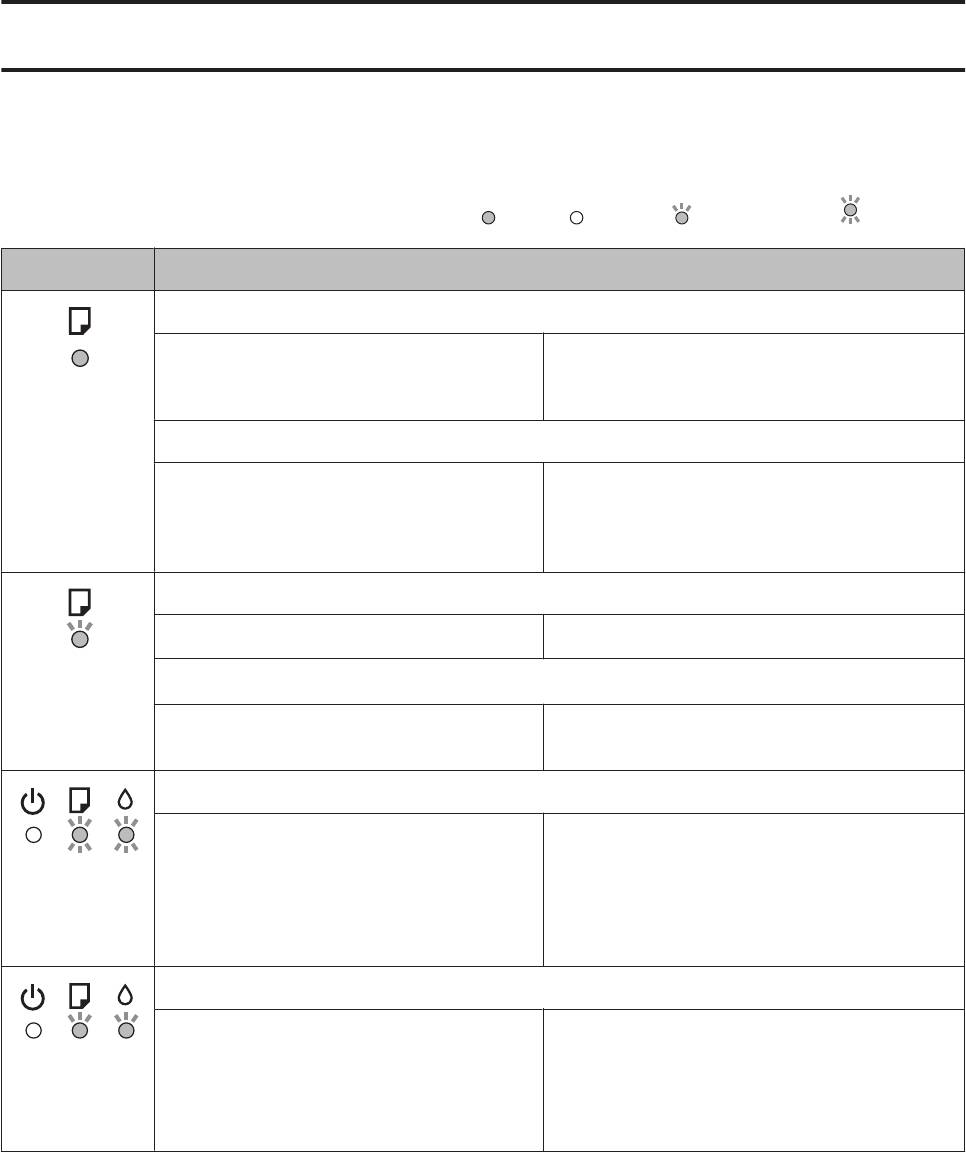
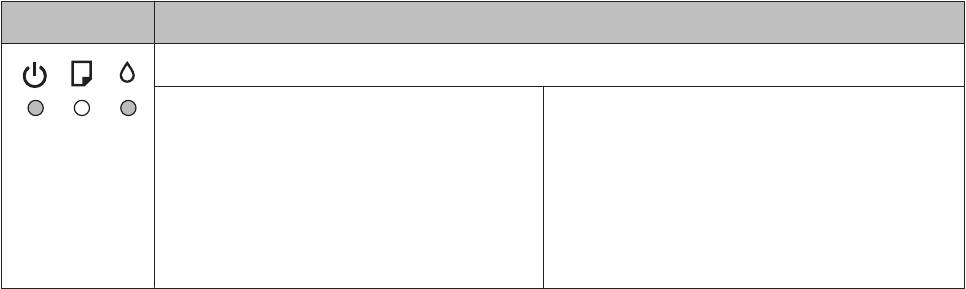

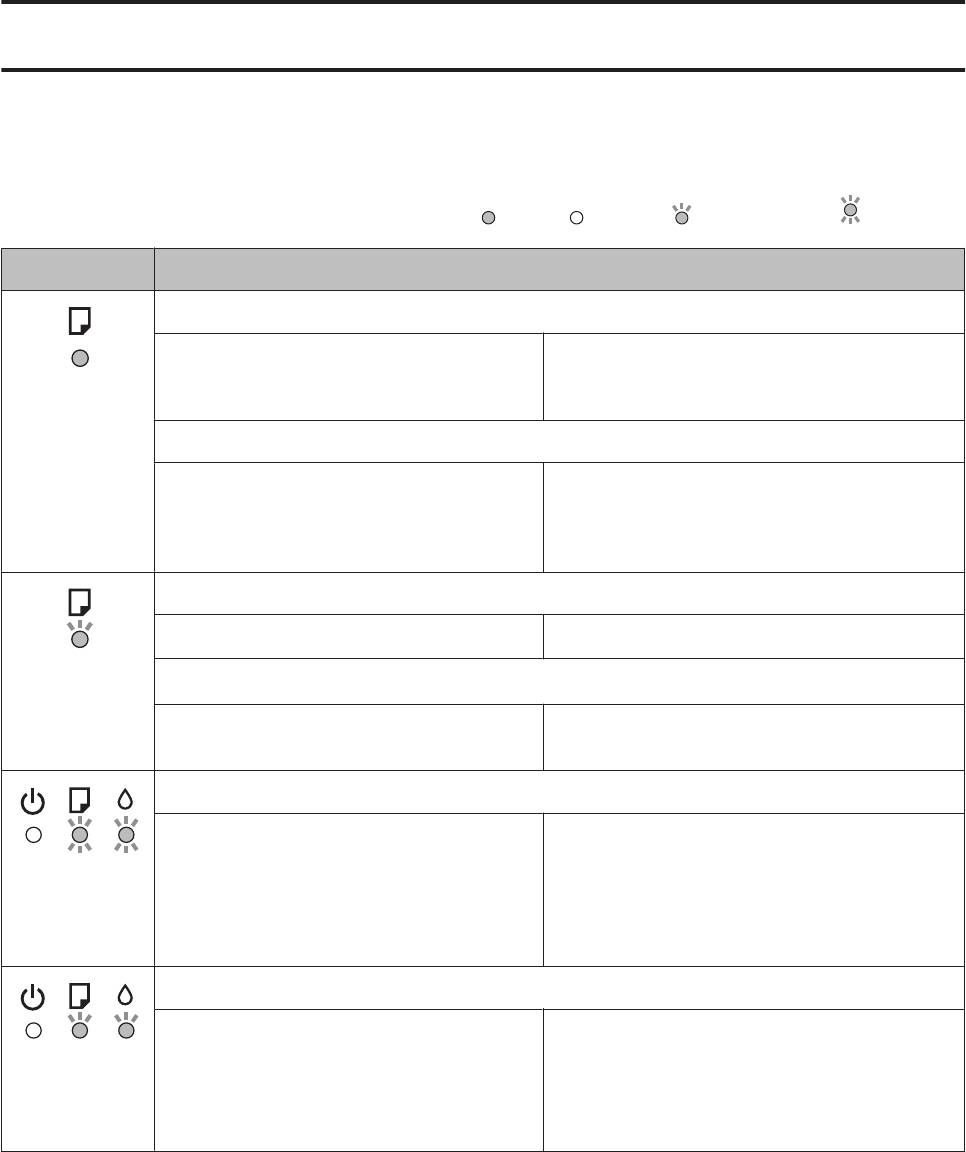
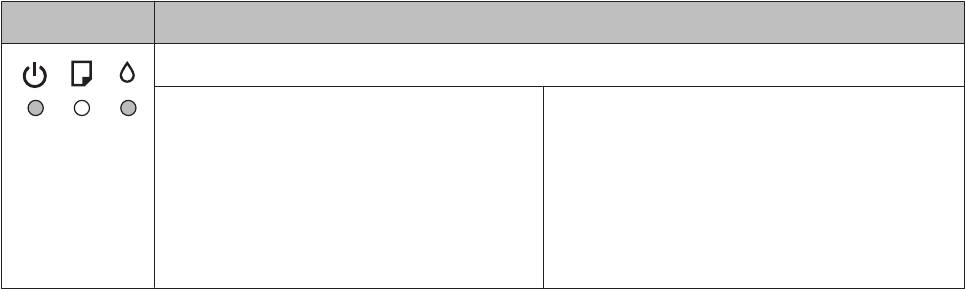

 Ответить
Ответить
